SAMSUNG SGH-T899M User Manual
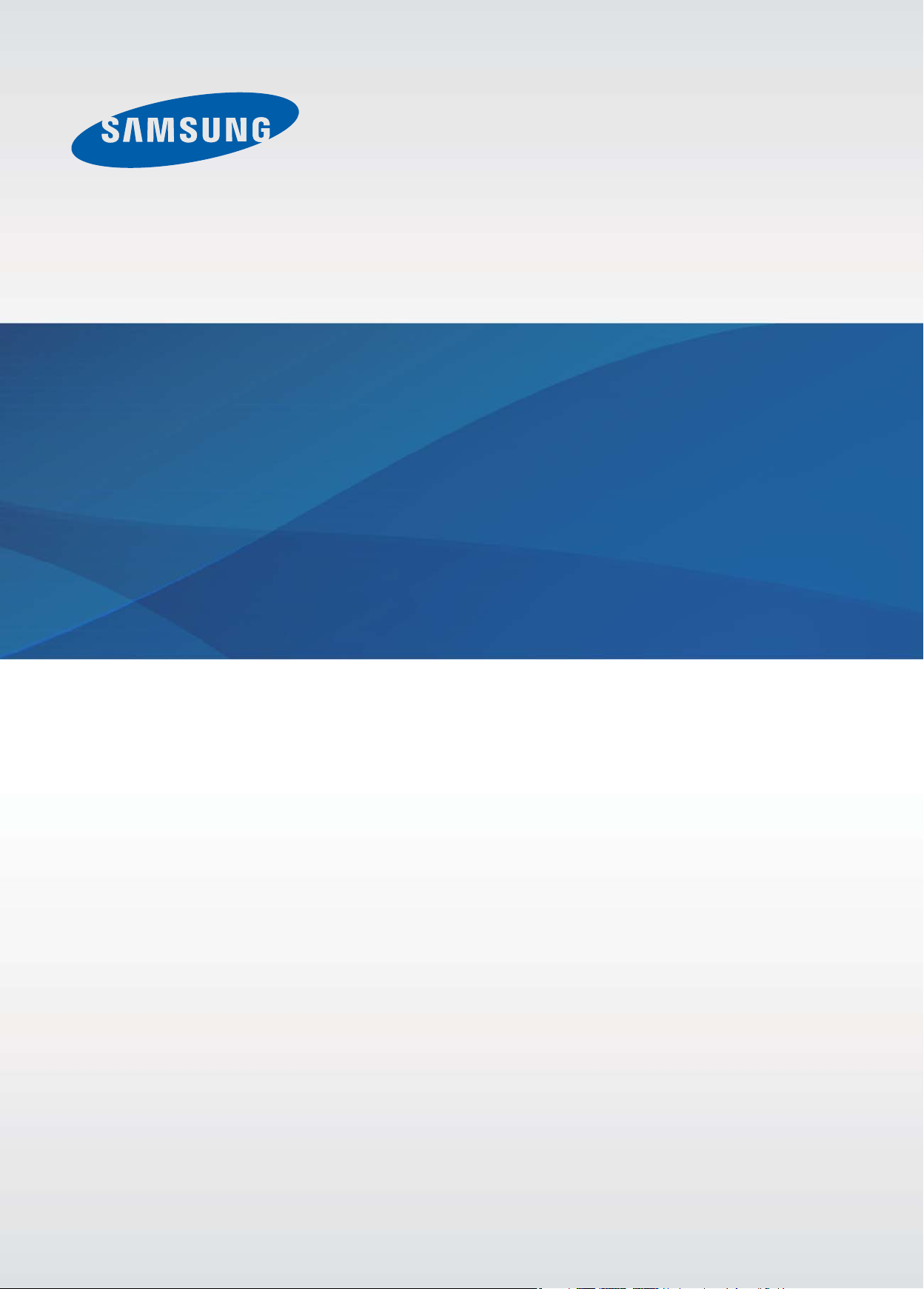
SGH-T899M
Guide d’utilisation
www.samsung.com
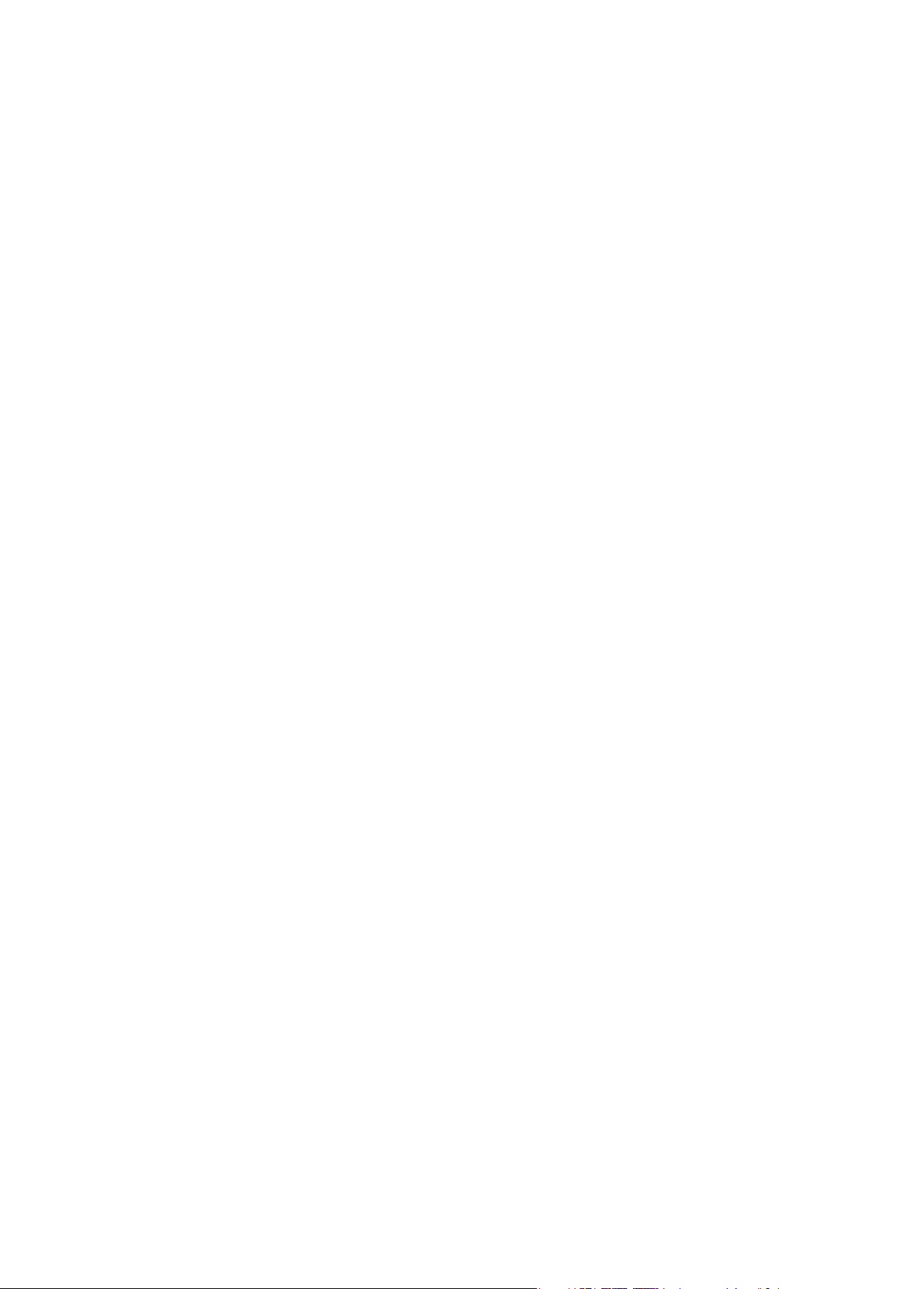
Présentation du guide d’utilisation
Cet appareil vous permettra de communiquer et d’accéder à des divertissements de haute
qualité, basés sur les critères de qualité et la technologie de Samsung. Ce guide d’utilisation a
été spécialement conçu pour vous permettre de découvrir les fonctions et les caractéristiques
de votre appareil.
• Pour une utilisation sé
renseignements sur la sécurité et ce guide avant de l’utiliser.
• Les descriptions présentées dans ce guide sont basées sur les paramètres par défaut de
votre appareil.
• Les images et les captures d’écran utilisées dans ce guide peuvent différer de celles que
vous voyez sur votre appareil.
• Le contenu de ce guide d’utilisation peut présenter quelques différences par rapport
à votre appareil ou au logiciel fourni par votre fournisseur de services ou entreprise de
télécommunications, et peut changer sans préavis. Visitez www.samsung.ca pour consulter
la plus récente version du guide d’utilisation.
• Les fonctionnalités et les services supplémentaires peuvent varier selon l’appareil, le
logiciel et le fournisseur de services.
• Les applications et leurs fonctions peuvent varier selon la zone géographique et
les caractéristiques du matériel. Samsung n’est pas responsable des problèmes de
fonctionnement causés par les applications tierces.
curitaire et adéquate de ce téléphone, veuillez lire attentivement les
• Samsung ne peut être tenu responsable des problèmes de performance ou des
incompatibilités découlant de la modification des paramètres de registre par l’utilisateur.
Toute tentative de personnalisation du système d’exploitation peut entrainer des
problèmes de fonctionnement de votre appareil ou de ses applications.
• Le logiciel, les fichiers audios, les fonds d’écran, les images préchargés dans l’appareil et
tout autre contenu sont autorisés pour une utilisation limitée entre Samsung et leurs
propriétaires respectifs. L’extraction et l’utilisation de ce matériel à des fins commerciales
ou autres sont une violation de la loi sur le droit d’auteur. Samsung n’est pas responsable
d’une telle violation de la loi sur le droit d’auteur par l’utilisateur.
• Des frais supplémentaires peuvent vous être facturés pour l’utilisation de services de
données, comme la messagerie, la mise en ligne et le téléchargement de fichiers, la
synchronisation automatique, et les services de localisation. Pour éviter de payer des frais
supplémentaires, assurez-vous de choisir le forfait de données adapté à vos besoins. Pour
plus d’information, veuillez contacter votre fournisseur de services.
2
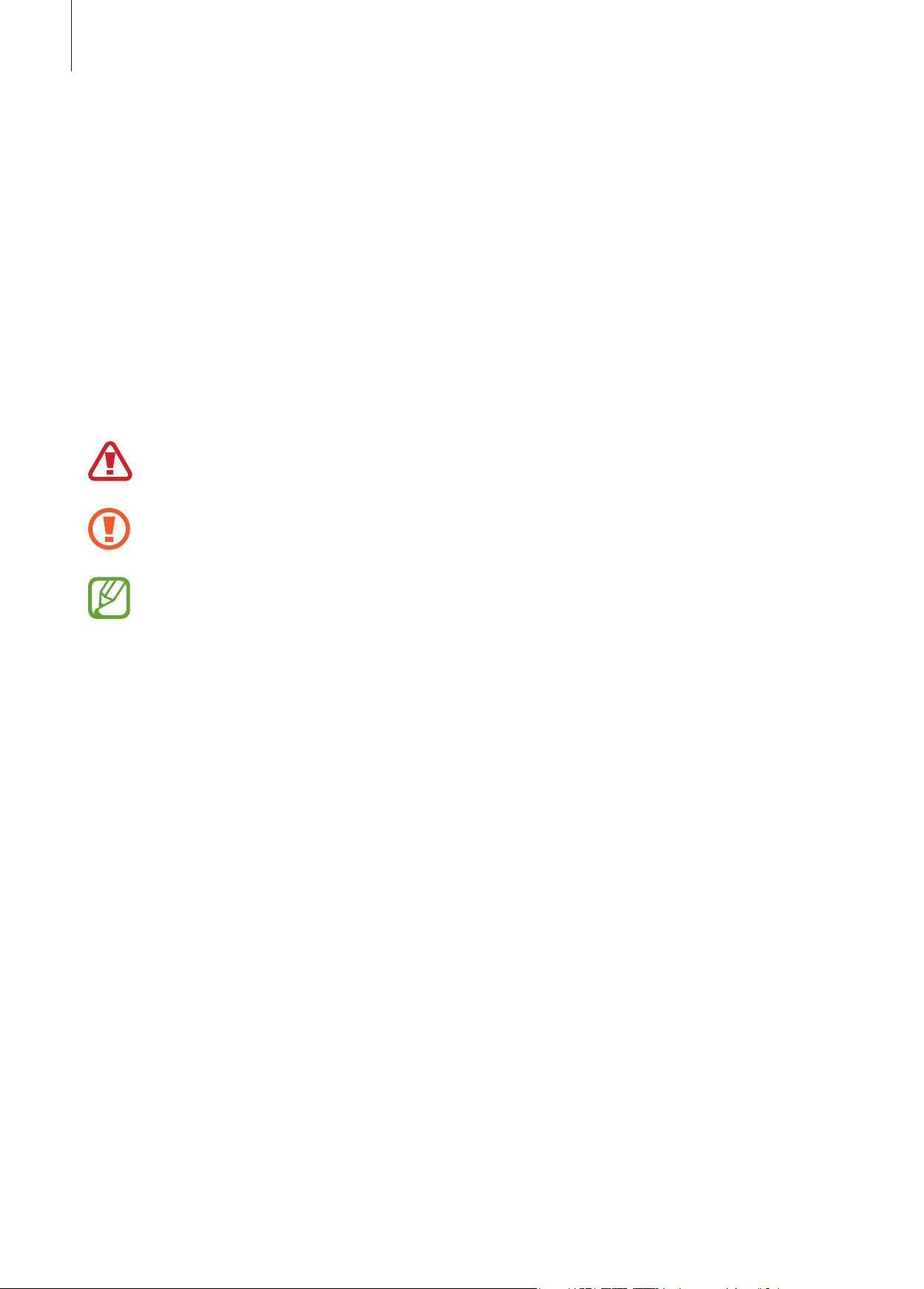
Présentation du guide d’utilisation
• Les applications préchargées sur votre appareil peuvent faire l’objet de mises à jour ou être
retirées sans préavis. Si vous avez des questions concernant une application préchargée
sur votre appareil, veuillez contacter le service d’aide à la clientèle de Samsung. Pour les
applications installées par l’utilisateur, veuillez contacter votre fournisseur de services.
• La modification du système d’exploitation de l’appareil ou l’installation d’un logiciel
provenant de sources non sécurisées peut nuire au bon fonctionnement de l’appareil et
entrainer la corruption ou la perte de données. Ces actions vont à l’encontre du contrat de
licence de Samsung et peut annuler votre garantie.
Icônes
Avertissement — situations susceptibles de vous blesser ou de blesser autrui.
Attention — situations susceptibles d’endommager votre appareil ou d’autres
équipements.
Remarque — remarques, conseils d’utilisation ou informations complémentaires.
Droit d’auteur
Tous droits réservés © 2012 Samsung Electronics Canada inc.
Ce guide d’utilisation est protégé en vertu des lois internationales sur le droit d’auteur.
Il est interdit de reproduire, distribuer, traduire ou transmettre sous quelque forme et par
quelque moyen que ce soit, électronique ou mécanique, notamment par photocopie,
enregistrement ou stockage dans un système de stockage et de recherche documentaire,
tout ou partie de ce document sans le consentement préalable écrit de Samsung Electronics.
Marques déposées
SAMSUNG et le logo SAMSUNG sont des marques déposées de Samsung Electronics.
Bluetooth
Wi-Fi
marques commerciales déposées de Wi-Fi Alliance.
Toutes les autres marques déposées et tous les droits d’auteur demeurent la propriété de
leurs propriétaires respectifs.
MD
est une marque déposée de Bluetooth SIG inc.
MD
, Wi-Fi Protected SetupMC, Wi-Fi DirectMC, Wi-Fi CERTIFIEDMC, et le logo Wi-Fi sont des
3
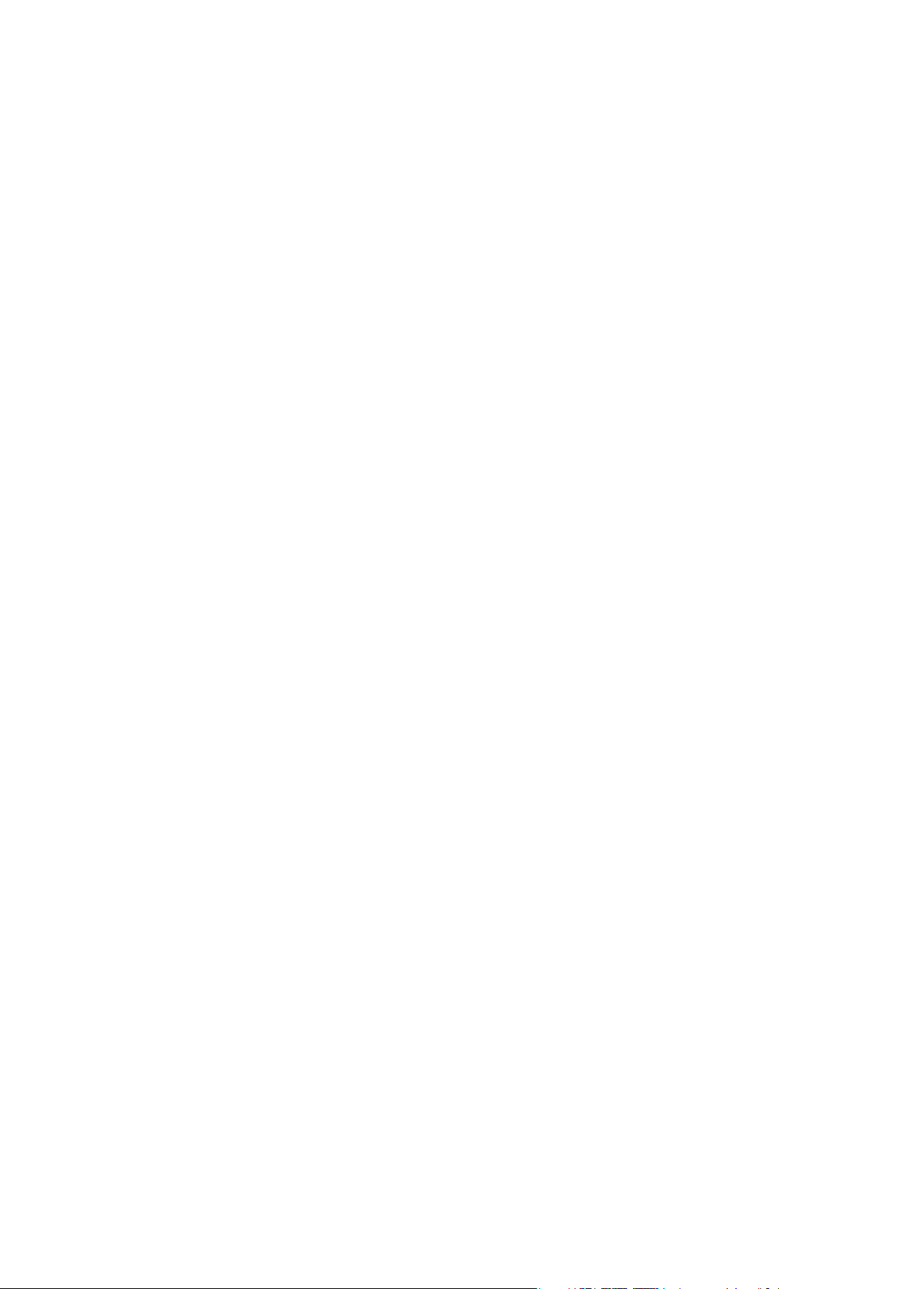
Table des matières
Mise en route
6 Vues de l’appareil
7 Boutons
8 Contenu
9 Insérer la carte SIM et la pile
12 Charger la pile
14 Insérer une carte mémoire
16 Allumer et éteindre l’appareil
16 Tenir correctement l’appareil
17 Verrouiller et déverrouiller l’appareil
17 Ajuster le volume
17 Passer au mode silencieux
Fonctions de base
18 Icônes
19 Utiliser l’écran tactile
21 Rotation de l’écran
22 Écran d’accueil
22 Utiliser les applications
23 Écran des applications
Communication
29 Téléphone
32 Contacts
34 Messages
35 Courriel
36 ChatON
Web et réseau
37 Internet Explorer
38 Bluetooth
Multimédia
40 Musique+Vidéos
41 Caméra
45 Photos
47 Live Wallpaper
47 Photo Editor
48 Now
24 Aide+Conseils
24 Entrer du texte
25 Connecter l’appareil à un réseau Wi-Fi
26 Configurer des comptes
27 Transférer des fichiers
28 Sécurité
28 Mise à jour du téléphone
Achats en ligne
49 Store
50 Jeux
50 Music Hub
4
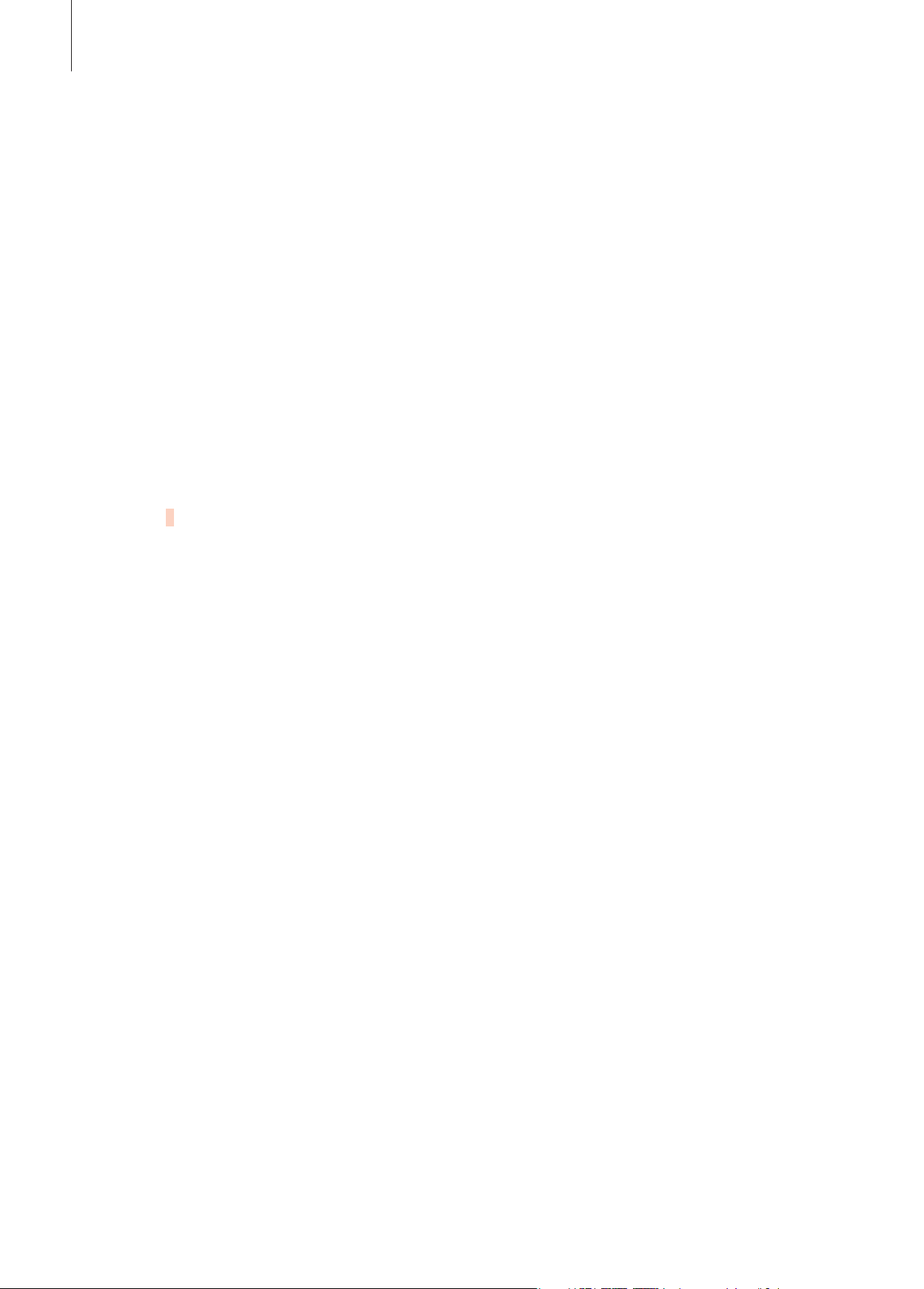
Table des matières
Outils
51 OneNote
52 Calendrier
53 Family Story
54 Mini journal
55 Office
56 Alarmes
57 Calculatrice
57 Portefeuille
Itinéraires et adresses
58 Maps
Paramètres
59 À propos de Paramètres
59 système
68 applications
Résolution des problèmes
5
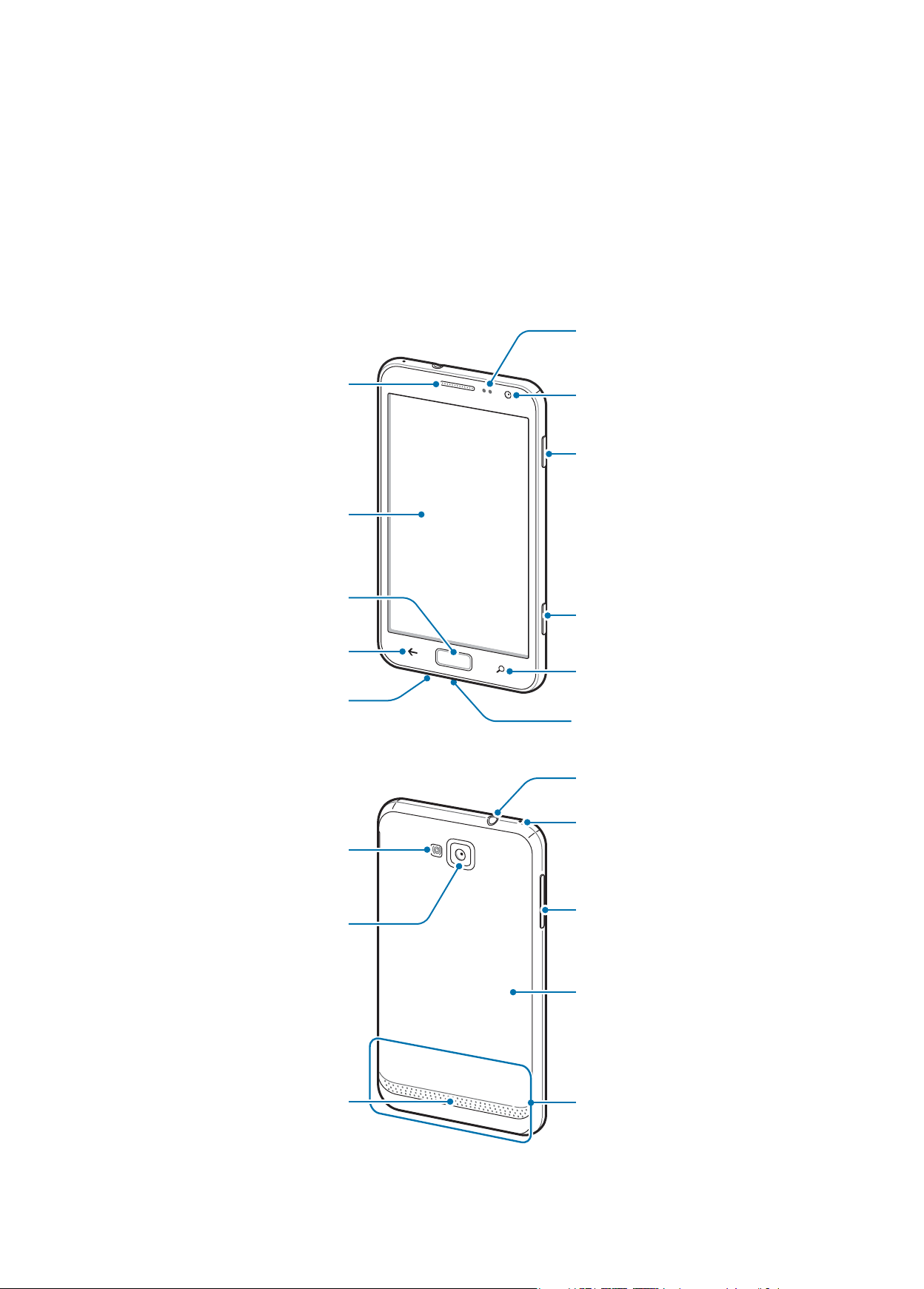
Mise en route
Vues de l’appareil
Écouteur
Écran tactile
Bouton Accueil
Touche Retour
Capteurs de
proximité et de
luminosité
Objectif avant de
l’appareil photo
Bouton Allumer
Bouton
Appareil photo
Touche Recherche
Microphone
Flash
Objectif arrière de
l’appareil photo
Hautparleur
Prise multifonction
Prise pour
écouteur
Microphone
Bouton de volume
Couvercle
Antenne
principale
6
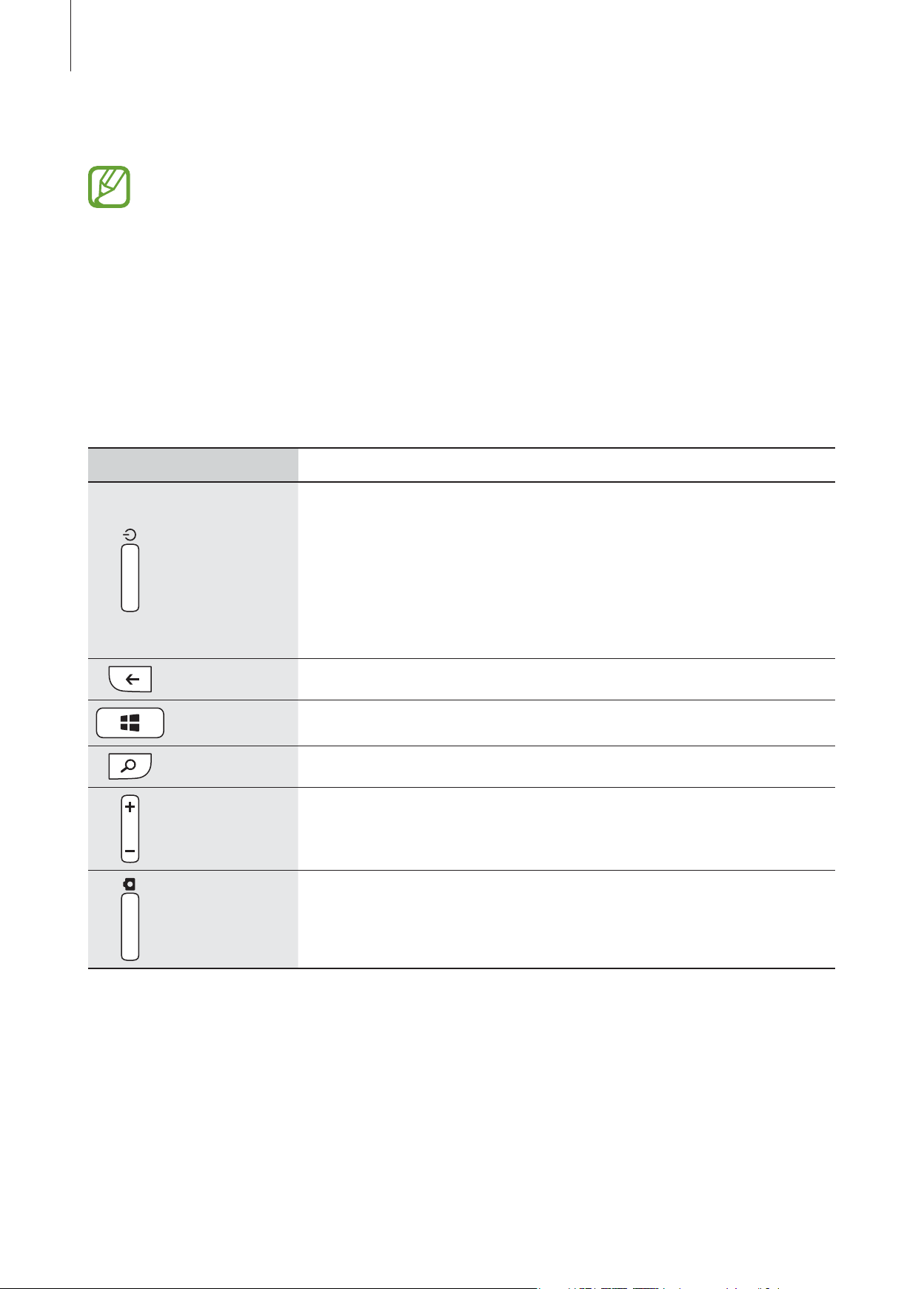
Mise en route
Le microphone sur le dessus de l’appareil est actif lorsque vous utilisez le hautparleur.
• Ne couvrez pas l’antenne avec vos mains ou quelque objet que ce soit. Cela
pourrait entrainer des problèmes de connectivité, ou vider la pile.
• N’utilisez pas de film de protection d’écran. Cela pourrait nuire au fonctionnement
des capteurs.
• Évitez d’exposer l’écran tactile à tout liquide. La présence d’humidité ou d’eau peut
nuire au bon fonctionnement de l’écran tactile.
Boutons
Bouton Fonction
• Pressez longuement pour allumer ou éteindre d’appareil.
• Pressez longuement pendant 9 à 10 secondes pour restaurer
Allumer
Retour • Touchez pour revenir à l’écran précédent.
Accueil • Pressez pour afficher l’écran d’accueil.
Recherche • Touchez pour lancer Recherche Bing.
Volume • Pressez pour ajuster le volume.
Appareil
photo
les fonctionnalités de l’appareil s’il se fige et ne répond plus
ou si une erreur fatale se produit.
• Pressez pour verrouiller ou déverrouiller l’appareil. L’appareil
entre en mode verrouillage lorsque l’écran tactile s’éteint.
• Pressez pour lancer l’appareil photo.
7
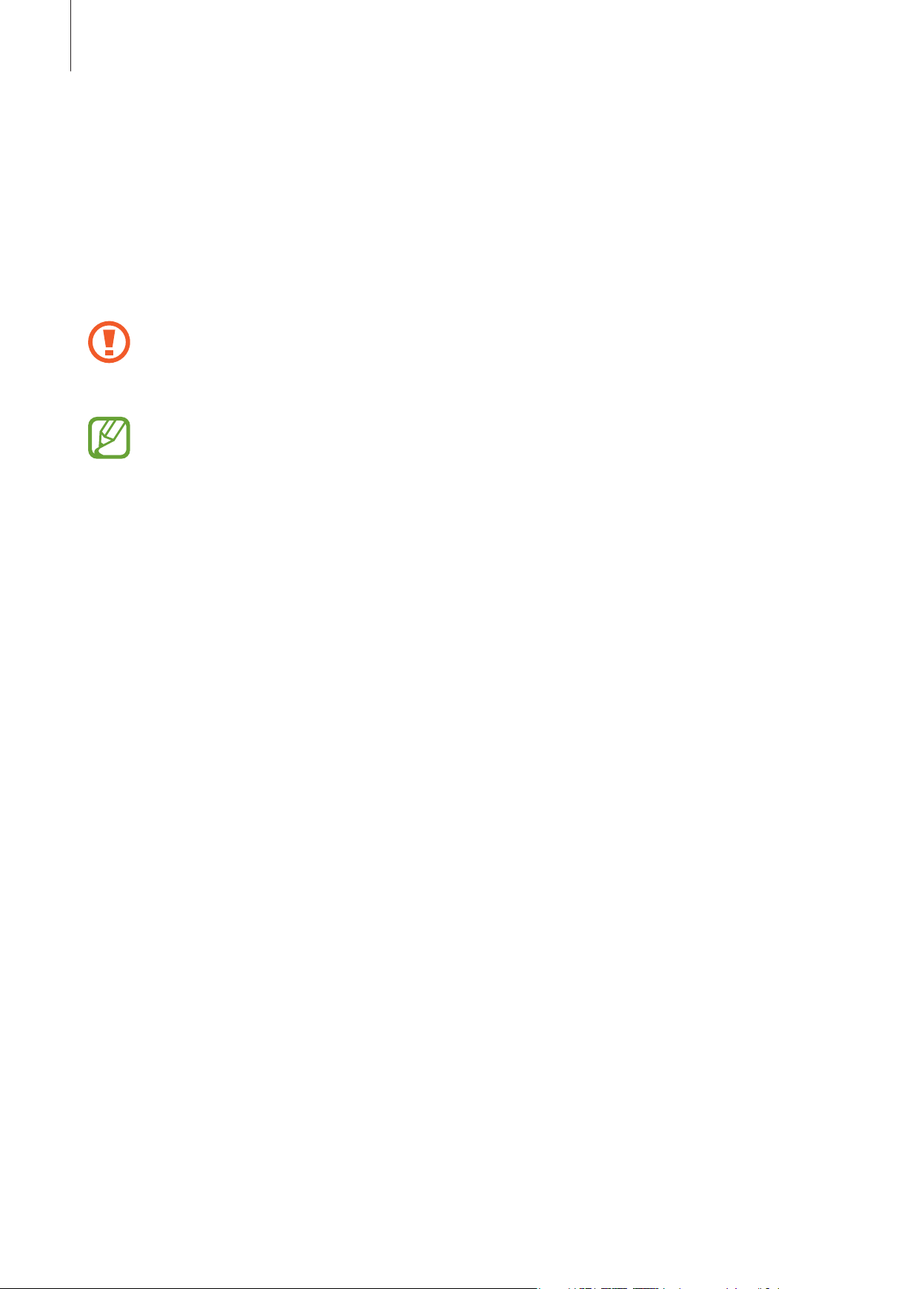
Mise en route
Contenu
Votre boite contient les éléments suivants:
• Appareil
• Pile
• Guide abrégé
Utilisez exclusivement des logiciels homologués par Samsung. Les logiciels piratés ou
illégaux peuvent endommager ou entrainer une dysfonction, ce qui n’est pas couvert
par la garantie du fabricant.
• Les éléments fournis avec votre appareil peuvent varier en fonction du logiciel
et les accessoires disponibles dans votre zone géographique et offerts par votre
fournisseur de services.
• Les accessoires fournis sont conçus exclusivement pour cet appareil et pourraient
ne pas être compatibles à d’autres appareils.
• L’apparence et/ou les caractéristiques des produits sont susceptibles de
modifications sans préavis.
• Vous pouvez obtenir d’autres accessoires auprès de votre détaillant Samsung.
Avant d’acheter des accessoires, assurez-vous qu’ils sont compatibles avec votre
appareil.
• Les accessoires autres que ceux fournis avec votre appareil peuvent ne pas être
compatibles avec celui-ci.
• N’utilisez que des accessoires homologués par Samsung. Les dysfonctions dues à
l’utilisation d’accessoires non homologués ne sont pas couvertes par la garantie de
service.
• La disponibilité des accessoires optionnels peut varier selon les fabricants. Pour
tout renseignement sur les accessoires disponibles, consultez le site de Samsung.
8
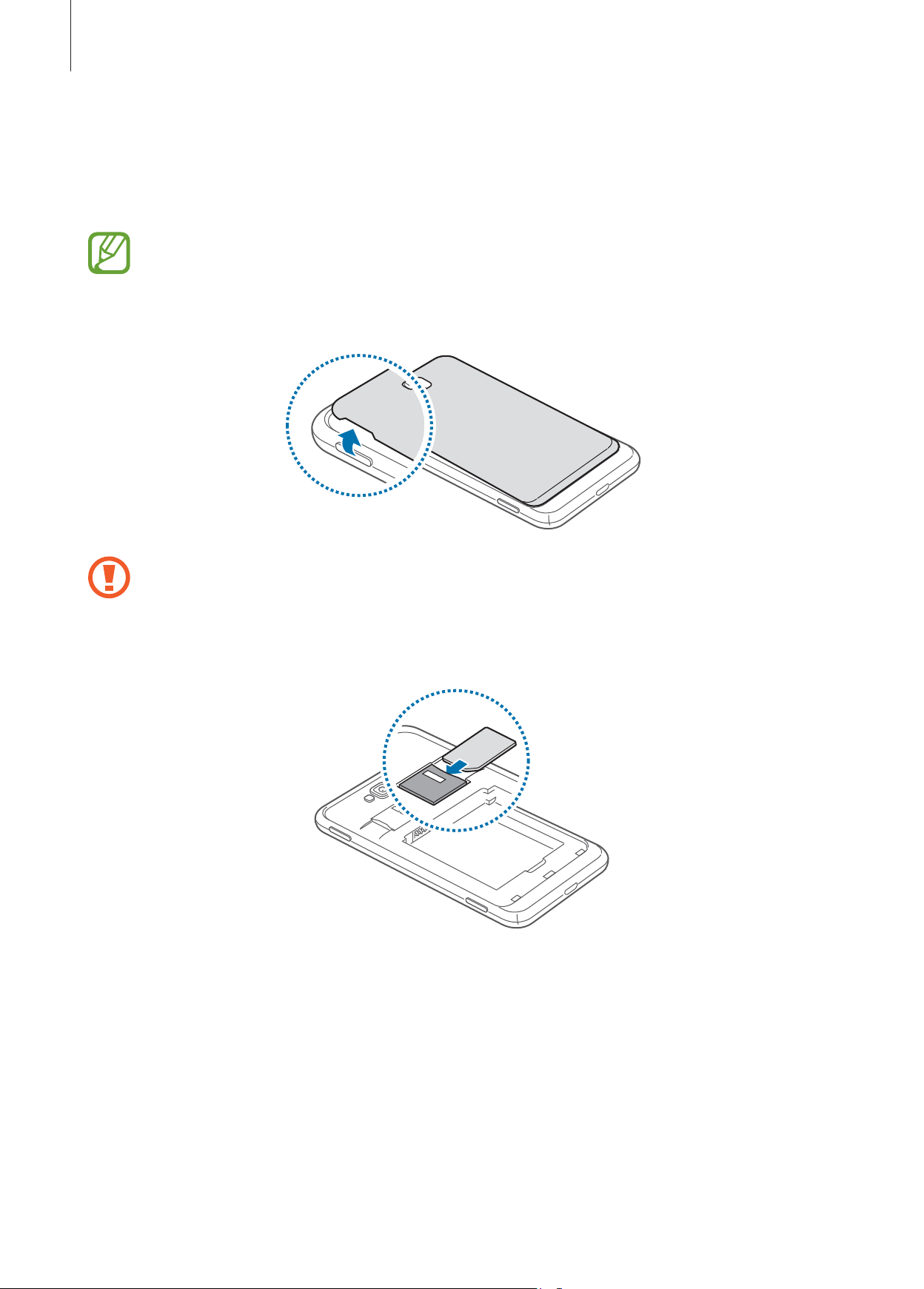
Mise en route
Insérer la carte SIM et la pile
Insérez la carte SIM, fournie par votre fournisseur de services mobile, et la pile dans votre
appareil.
Seules les cartes microSIM sont adaptées à votre appareil.
Retirez le couvercle de l’appareil.
1
• Prenez soin de ne pas abimer vos ongles en enlevant le couvercle.
• Évitez de plier ou de tordre le couvercle, car cela pourrait l’endommager.
Insérez la carte SIM avec la puce vers le bas.
2
Poussez la carte SIM jusqu’à ce qu’elle soit bien verrouillée dans son logement.
3
9
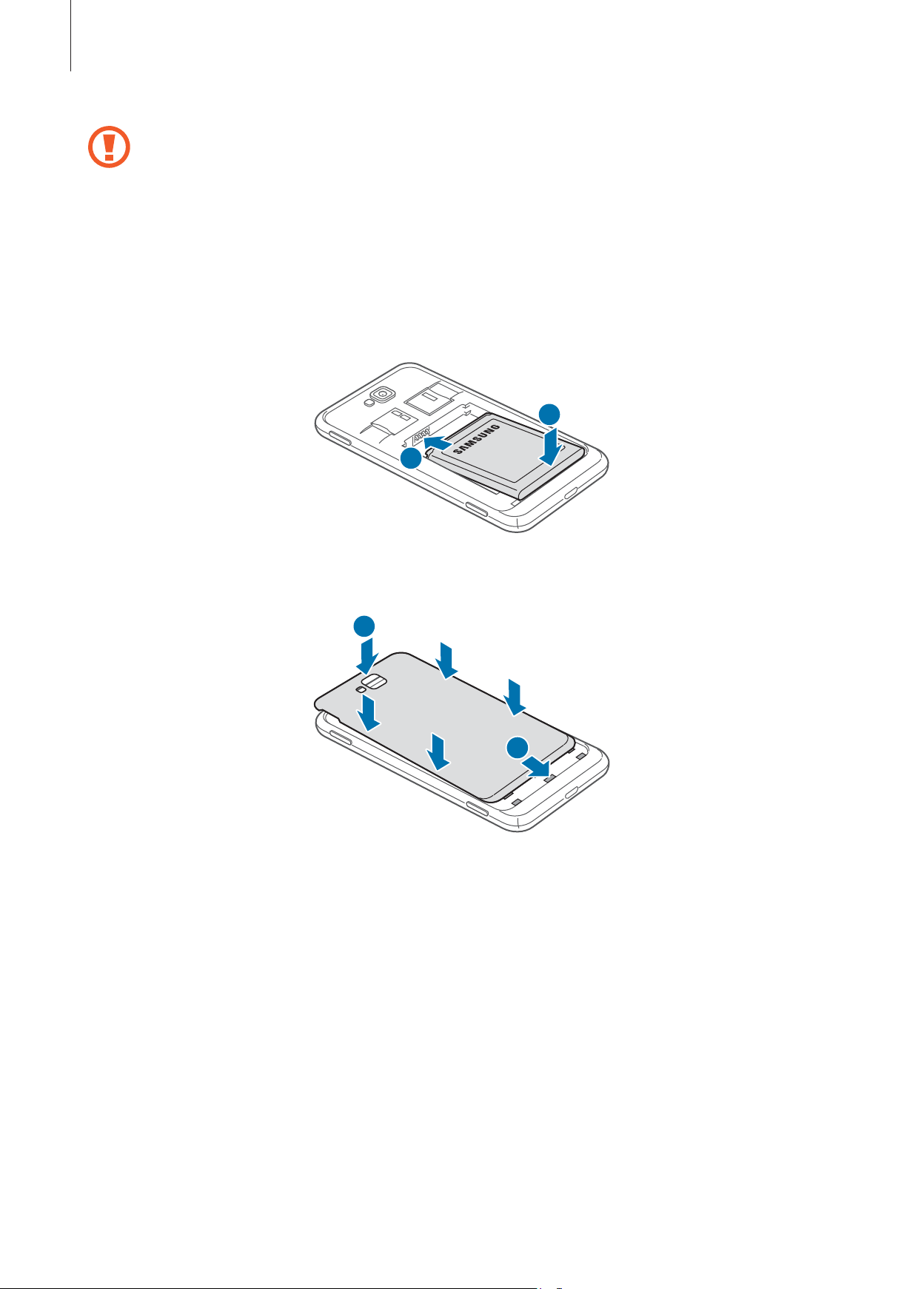
Mise en route
• N’insérez pas de carte mémoire dans le logement de la carte SIM. S’il arrivait qu’une
carte mémoire soit insérée dans le logement de la carte SIM, rapportez l’appareil
au service d’aide à la clientèle de Samsung pour qu’elle en soit retirée.
• Prenez soin de ne pas perdre ou laisser utiliser par d’autres votre carte SIM.
Samsung n’est en aucun cas responsable de dommages ou inconvénients causés
par la perte ou le vol de cartes.
Insérez la pile.
4
2
1
Replacez le couvercle.
5
2
1
10
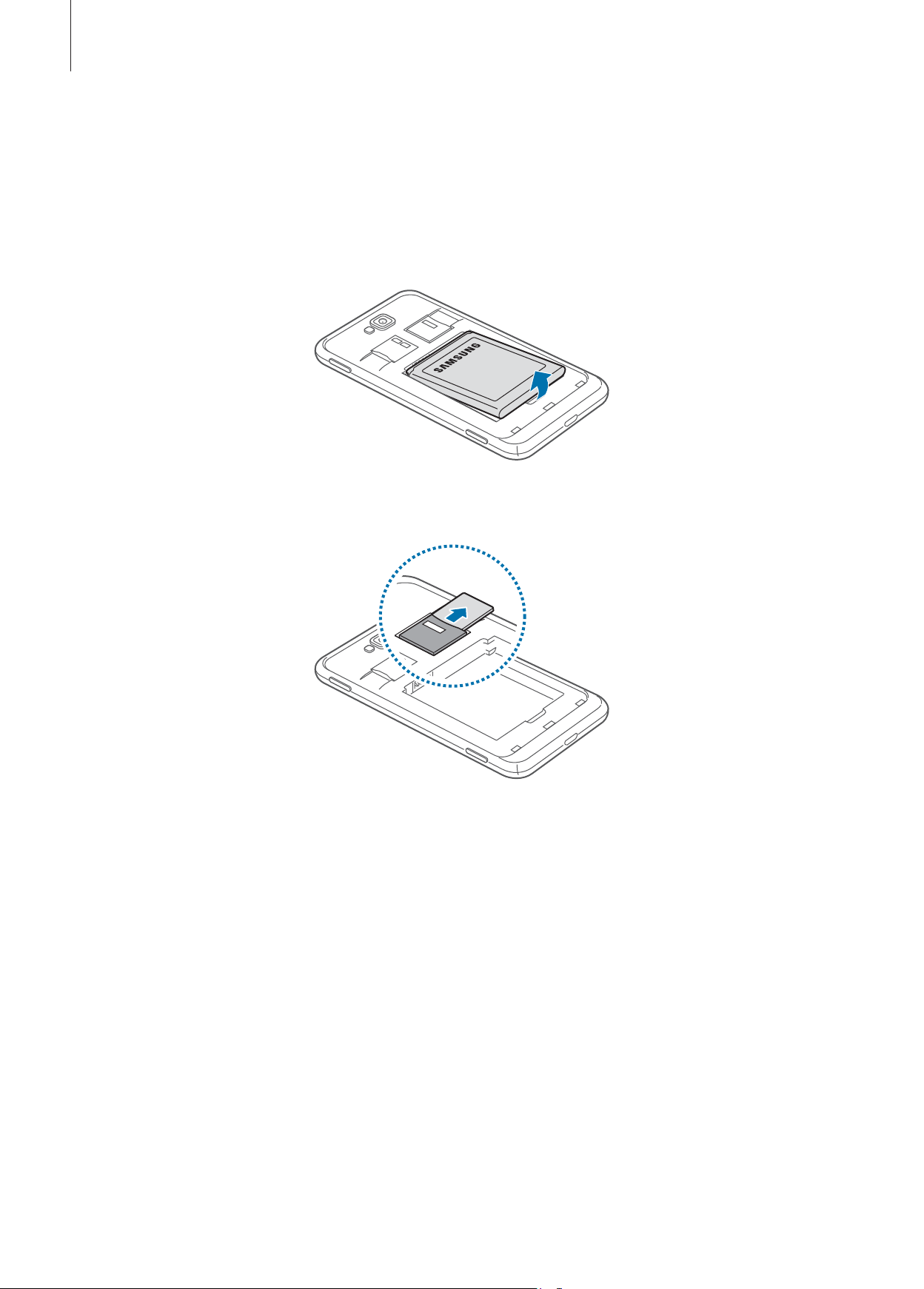
Mise en route
Retirer la carte SIM et la pile
Retirez le couvercle de l’appareil.
1
Retirez la pile.
2
Poussez la carte SIM jusqu’à ce qu’elle s’éjecte de son logement, puis retirez-la.
3
11
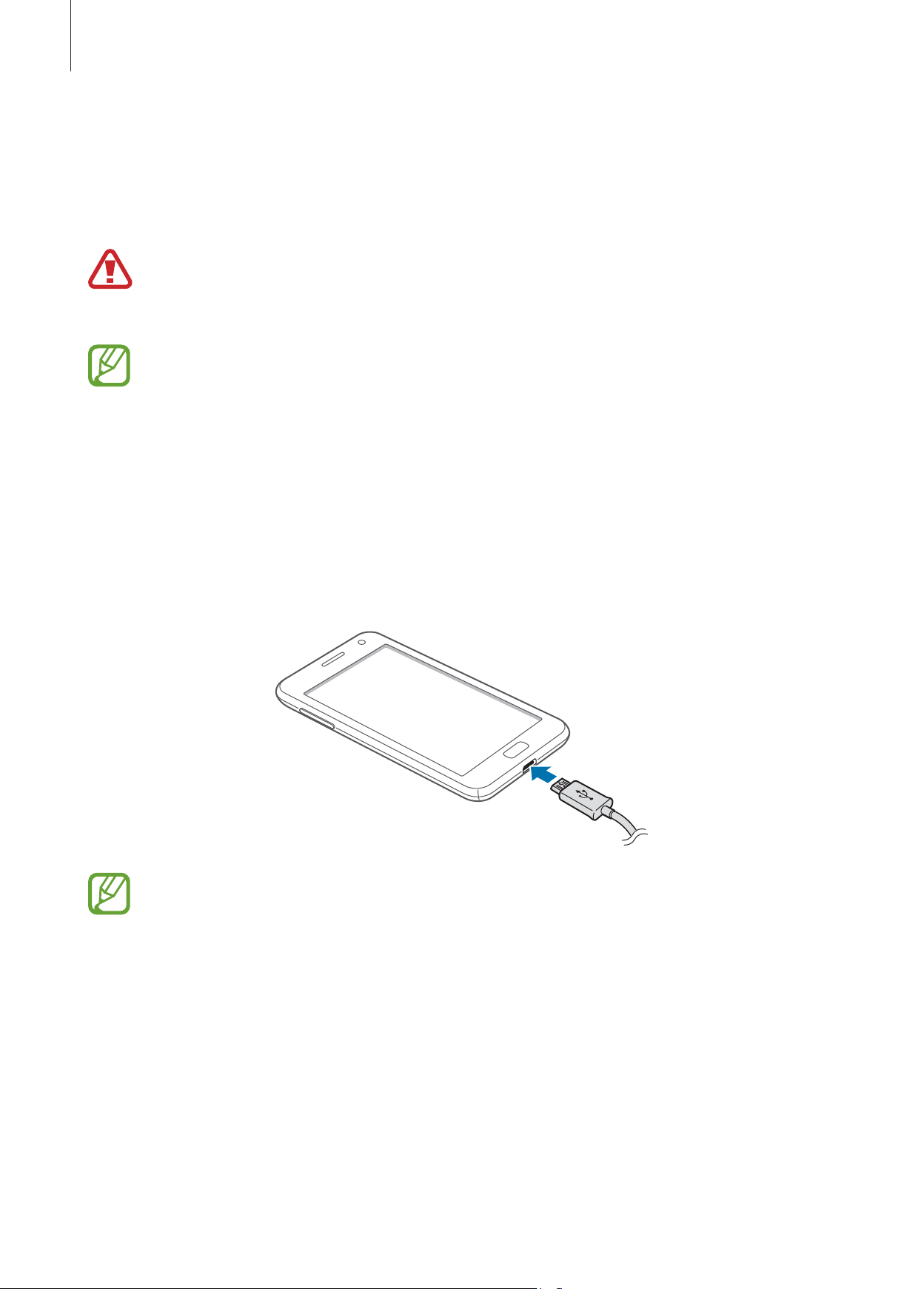
Mise en route
Charger la pile
Vous devez charger la pile avant d’utiliser votre appareil pour la première fois. La recharge
peut aussi s’effectuer en branchant l’appareil à un ordinateur au moyen d’un câble USB.
Utilisez exclusivement des chargeurs, des piles ou des câbles homologués par
Samsung. L’utilisation d’accessoires non homologués peut causer l’éclatement de la
pile ou endommager l’appareil.
• Lorsque la pile est faible, l’appareil émet une tonalité d’avertissement et un
message de pile faible s’affiche.
• Si la pile est complètement déchargée, vous ne pouvez pas démarrer l’appareil,
même si le câble chargeur est branché. Rechargez la pile quelques minutes avant
d’essayer d’allumer votre appareil.
Charger la pile au moyen du chargeur
Branchez la petite extrémité du câble chargeur dans la prise multifonction de l’appareil, et
branchez l’autre extrémité dans une prise électrique.
Le téléphone s’allume automatiquement lorsque le chargeur est branché dans le
téléphone et dans une prise électrique
12
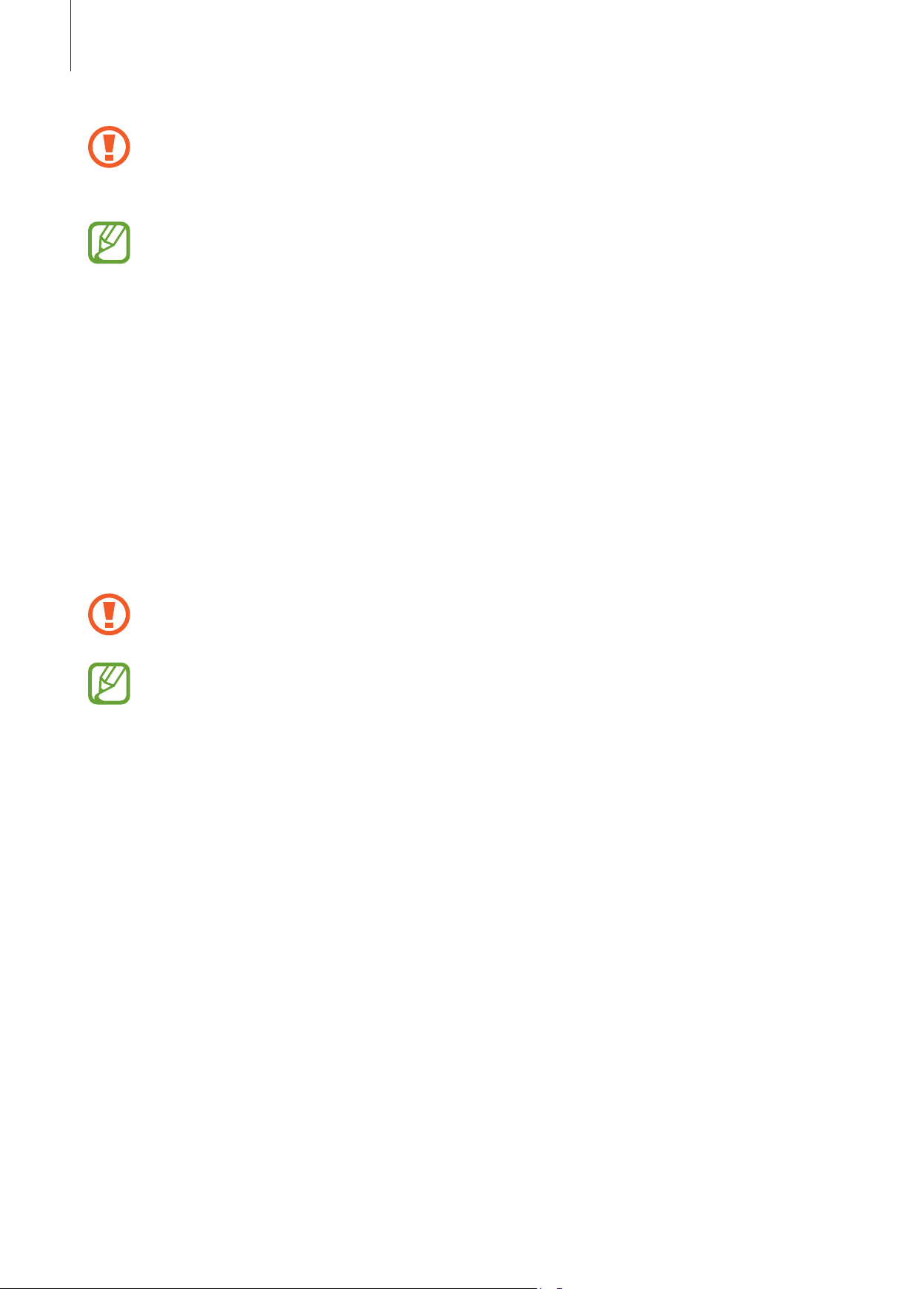
Mise en route
Un branchement incorrect du chargeur peut sérieusement endommager l’appareil
ou le câble chargeur. Les dégâts résultants d’une mauvaise utilisation ne sont pas
couverts par la garantie.
• Vous pouvez utiliser l’appareil pendant qu’il se recharge, mais la recharge prendra
plus de temps.
• Lorsque l’appareil est en cours de chargement, il est possible que l’écran tactile ne
fonctionne pas en raison de l’instabilité de l’alimentation électrique. Dans ce cas,
débranchez le chargeur de l’appareil.
• Pendant la recharge, la température de l’appareil peut monter. C’est normal. La
durée d’utilisation et le rendement de l’appareil n’en sont pas affectés. Si l’appareil
devient plus chaud qu’à l’habitude, le chargeur pourrait interrompre la recharge.
• Si votre appareil ne se charge pas correctement, apportez-le avec votre chargeur à
votre détaillant Samsung.
Une fois la pile entièrement chargée, débranchez d’abord le câble chargeur de l’appareil, puis
de la prise électrique.
Ne retirez pas la pile de l’appareil avant d’avoir retiré le chargeur, car cela pourrait
endommager l’appareil.
Pour économiser l’énergie, débranchez le câble chargeur lorsque vous ne l’utilisez
pas. Le câble chargeur n’étant pas muni d’un bouton marche/arrêt, vous devez le
débrancher de la prise électrique pour couper l’alimentation. Lors du chargement,
l’appareil doit rester à proximité de la prise.
13
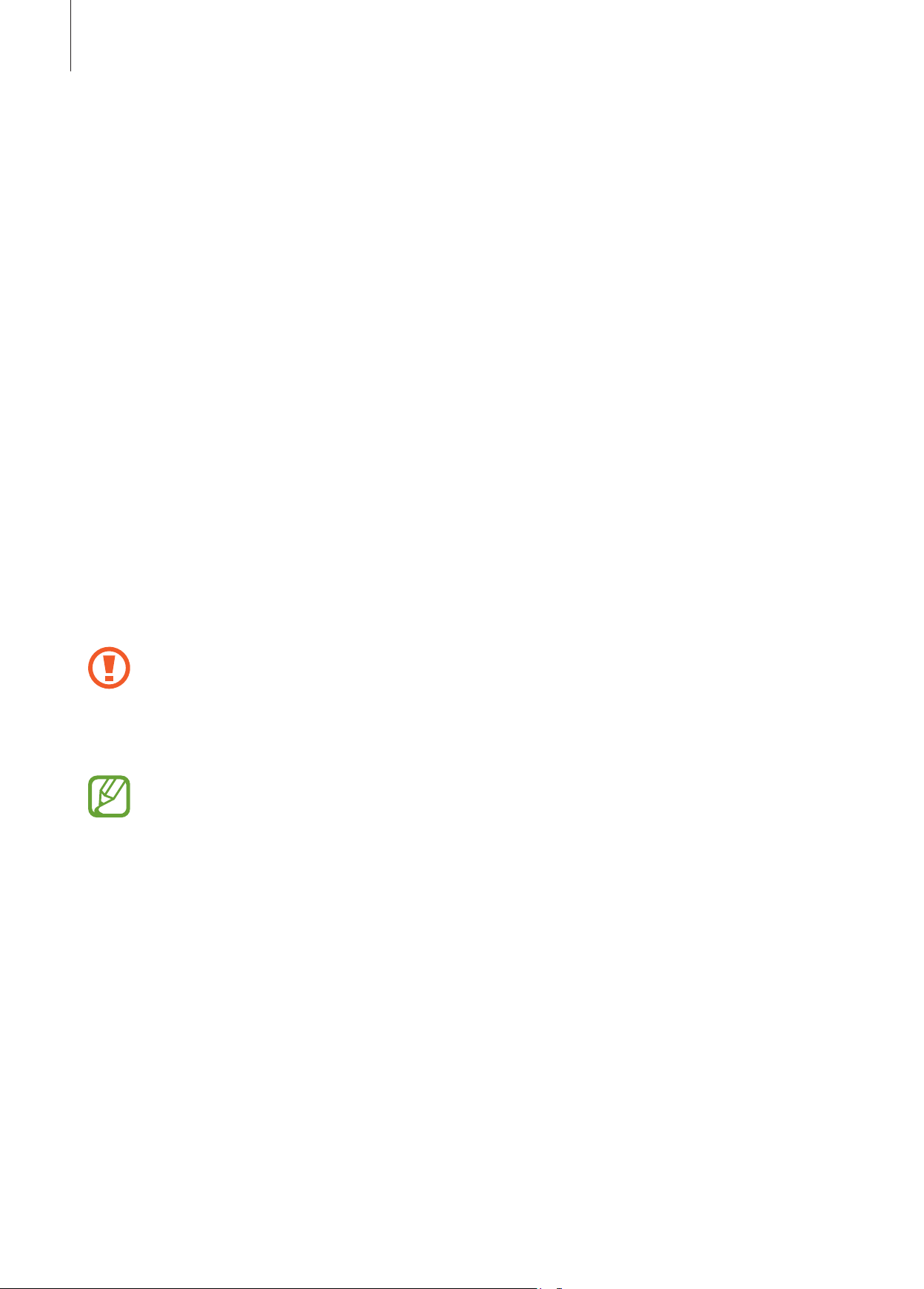
Mise en route
Réduire la consommation d’énergie
Votre appareil offre des options qui vous aident à économiser l’énergie. En personnalisant ces
options et en désactivant des fonctions en arrière-plan, vous pouvez prolonger la durée de
fonctionnement de l’appareil entre les charges:
• Lorsque vous n’utilisez pas l’appareil, passez au mode veille en pressant le bouton Allumer.
• Désactivez la fonction Bluetooth.
• Désactivez la fonction Wi-Fi.
• Désactivez la synchronisation automatique des applications.
• Réduisez la durée du rétroéclairage.
• Réduisez la luminosité de l’écran.
Insérer une carte mémoire
Votre appareil prend en charge les cartes mémoire d’une capacité maximale de 64Go.
Selon le fabricant et le type de carte mémoire, certaines cartes mémoire peuvent être
incompatibles avec votre appareil.
• Certaines cartes mémoire peuvent ne pas être parfaitement compatibles avec
l’appareil. L’utilisation d’une carte incompatible peut endommager l’appareil ou la
carte mémoire et corrompre les données qui y sont stockées.
• Prenez soin d’insérer la carte mémoire dans le bon sens.
• Votre appareil prend en charge la structure de fichier FAT et exFAT pour les cartes
mémoire. Pour assurer la compatibilité de la carte mémoire avec votre appareil,
vous devez d’abord insérer la carte mémoire dans l’appareil, puis la formater.
Si vous insérez une carte formatée dans un autre système de fichiers, l’appareil
pourrait ne pas reconnaitre la carte.
• L’écriture et l’effacement répétés de données réduiront la durée de vie des cartes
mémoire.
14
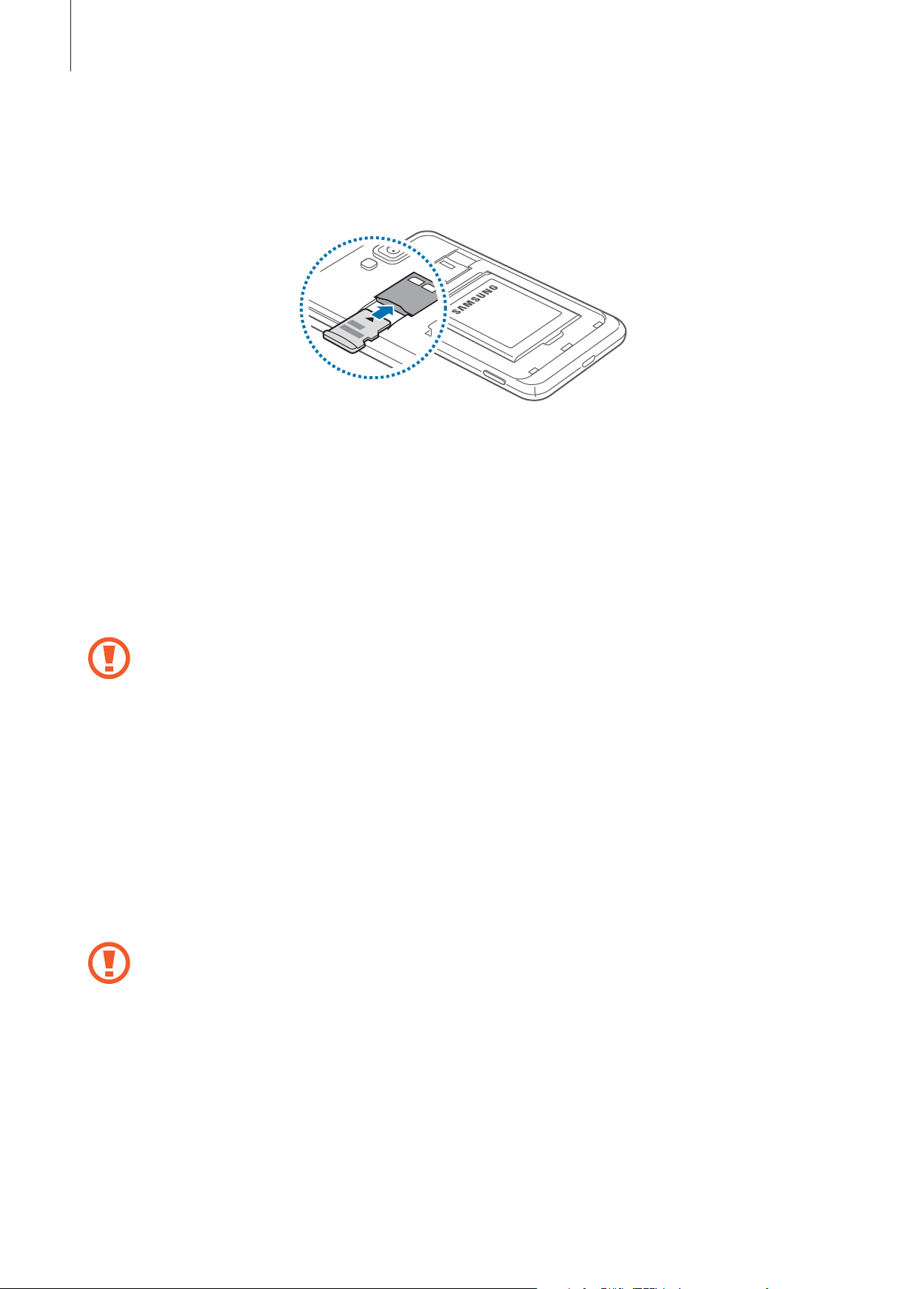
Mise en route
Insérez la carte mémoire avec la puce vers le bas.
1
Poussez la carte mémoire jusqu’à ce qu’elle soit verrouillée dans son logement.
2
Retirer la carte mémoire
Pour un retrait sécuritaire de la carte mémoire, prenez soin de désactiver la carte avant de
la retirer. Dans l’écran d’accueil, glissez l’écran vers la gauche, touchez
page
oui.
Poussez délicatement la carte mémoire jusqu’à ce qu’elle s’éjecte, puis retirez-la.
système
Ne retirez jamais une carte mémoire pendant le transfert de données ou lors de
l’accès à de l’information, car vous pourriez perdre vos données ou endommager la
carte mémoire ou l’appareil. Samsung n’est pas responsable des pertes, y compris les
pertes de données, résultant d’une mauvaise utilisation des cartes mémoire.
, puis touchez
stockage du téléphone
→ carte SD →
Paramètres
retirer la carte SD
, allez à la
→
Formater la carte mémoire
Une carte mémoire formatée sur un ordinateur peut ne pas être compatible avec votre
appareil. Vous devez formater la carte mémoire dans l’appareil.
Dans l’écran d’accueil, glissez l’écran vers la gauche, touchez
système
, puis touchez
stockage du téléphone
→ carte SD →
Paramètres
formater la carte SD
, allez à la page
→ oui.
Avant de formater la carte mémoire, veillez à effectuer des copies de sauvegarde
de toutes vos données importantes stockées dans l’appareil. La perte de données
résultant d’actions de l’utilisateur n’est pas couverte par la garantie du fabricant.
15
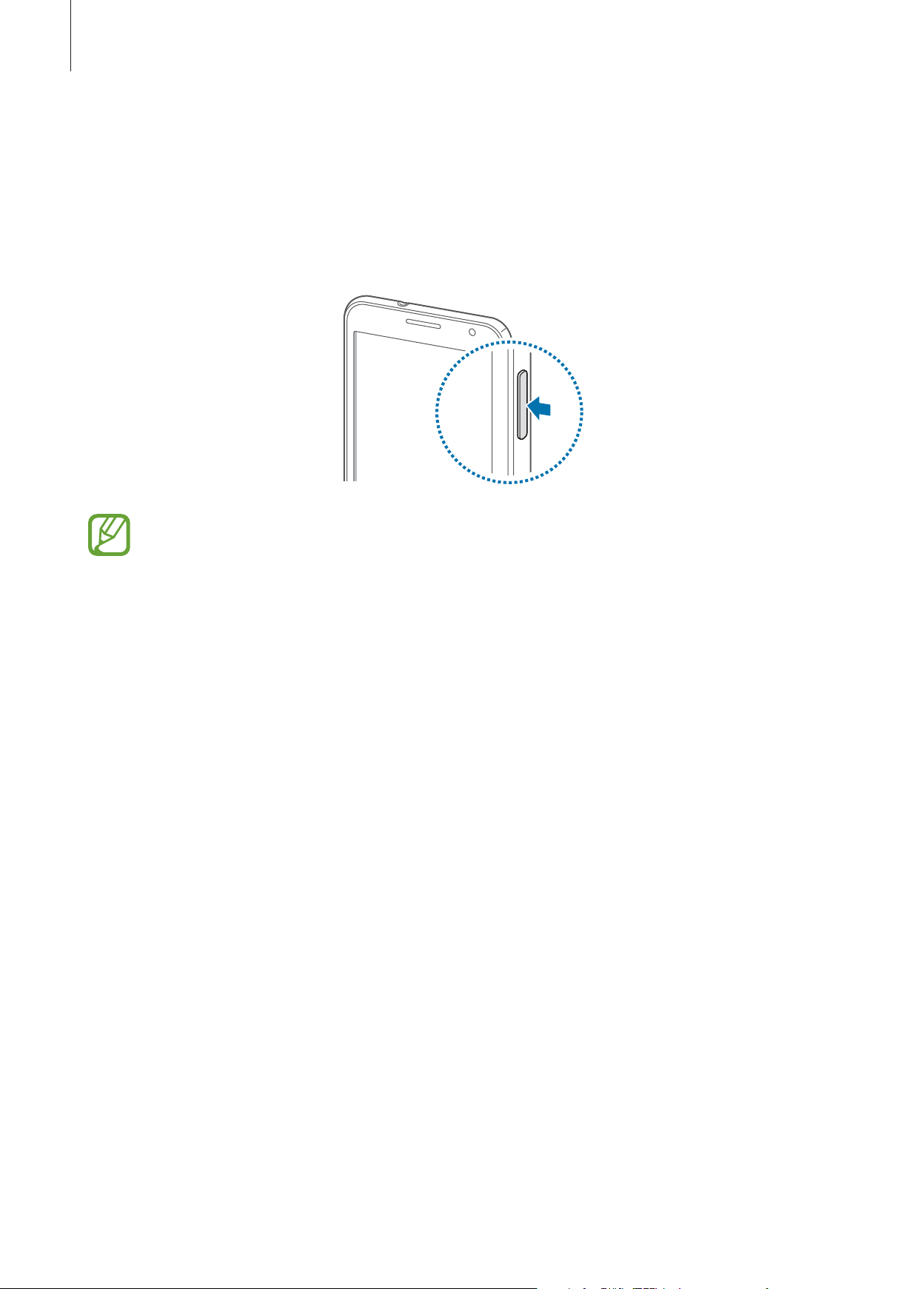
Mise en route
Allumer et éteindre l’appareil
Lorsque vous allumez l’appareil pour la première fois, suivez les directives à l’écran pour
configurer votre appareil.
Pour allumer l’appareil, pressez longuement le bouton Allumer.
• Respectez les écriteaux et les règlements, ainsi que les directives du personnel dans
les lieux où l’utilisation d’appareils sans fil est restreinte, comme dans les avions et
les hôpitaux.
• Dans l’écran d’accueil, glissez l’écran vers la gauche, touchez
page
système
sans fil.
Pour éteindre l’appareil, pressez longuement le bouton Allumer, puis tirez l’écran de
verrouillage vers le bas.
, puis touchez Mode avion pour désactiver toutes les fonctionnalités
Paramètres
, allez à la
Tenir correctement l’appareil
Ne couvrez pas l’antenne avec vos mains ou quelque objet que ce soit. Cela pourrait entrainer
des problèmes de connectivité, ou vider la pile.
16
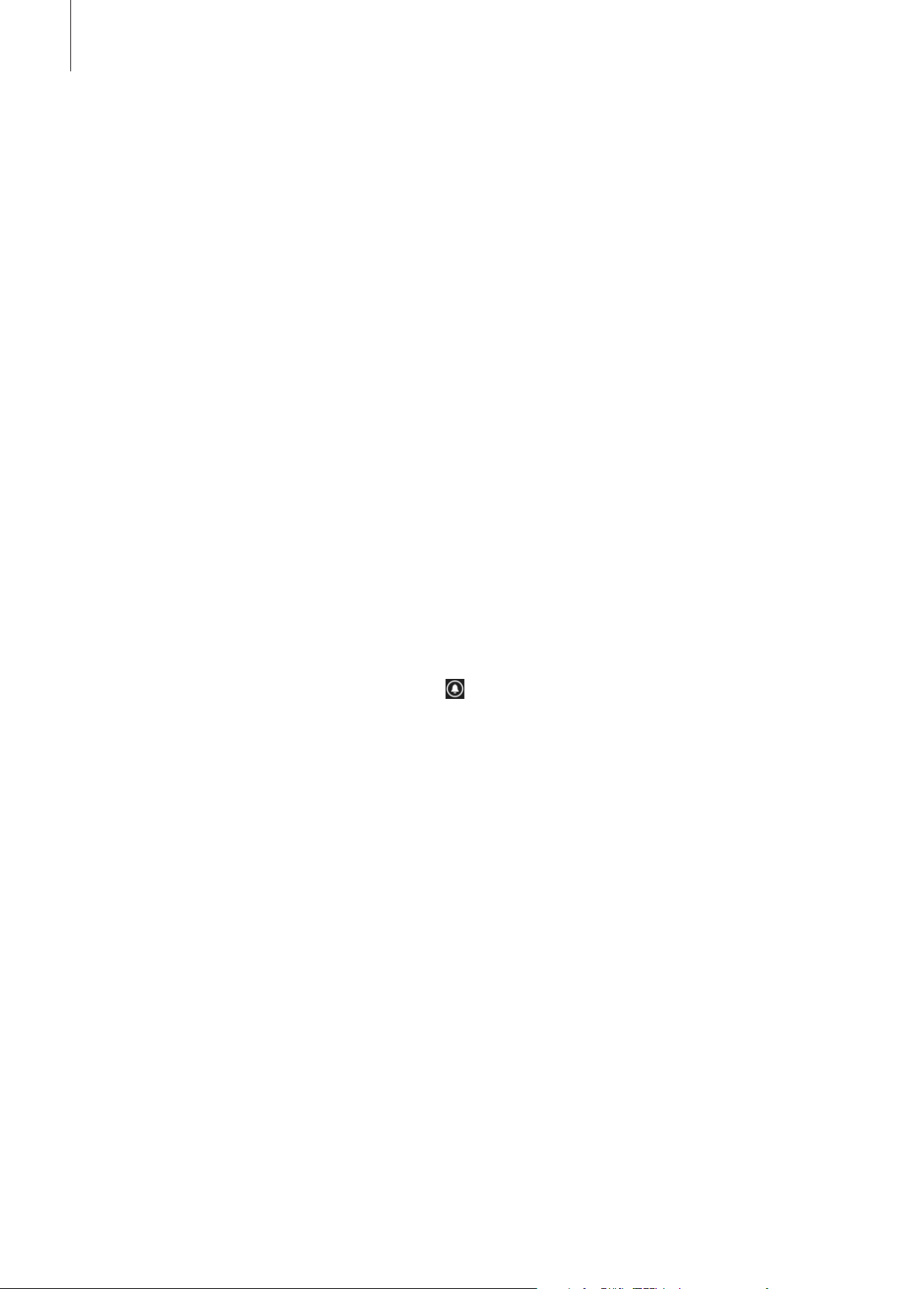
Mise en route
Verrouiller et déverrouiller l’appareil
Lorsque vous n’utilisez pas l’appareil, verrouillez-le afin de prévenir le déclenchement
accidentel d’opérations. Pressez le bouton Allumer pour éteindre l’écran et mettre l’appareil
en mode verrouillage. L’appareil se verrouille automatiquement s’il n’est pas utilisé pour une
durée déterminée.
Pour déverrouiller l’appareil, pressez le bouton Allumer ou le bouton Accueil lorsque l’écran
est éteint, puis tirez l’écran de verrouillage vers le haut.
Ajuster le volume
Pressez le bouton de volume du haut ou du bas pour ajuster le volume d’une sonnerie ou
pour ajuster le son lorsque vous faites jouer de la musique ou des vidéos.
Passer au mode silencieux
Utilisez l’une des méthodes suivantes:
• Pressez longuement le bouton de volume du bas jusqu’au silence.
• Pressez le bouton de volume, puis touchez
Configurez l’appareil pour qu’il vous avise de divers évènements en mode silencieux. Dans
l’écran d’accueil, glissez l’écran vers la gauche, touchez
puis touchez
sonneries+sons
, et tirez le bouton
.
Vibreur
Paramètres
vers la droite pour l’activer.
, allez à la page
système
,
17
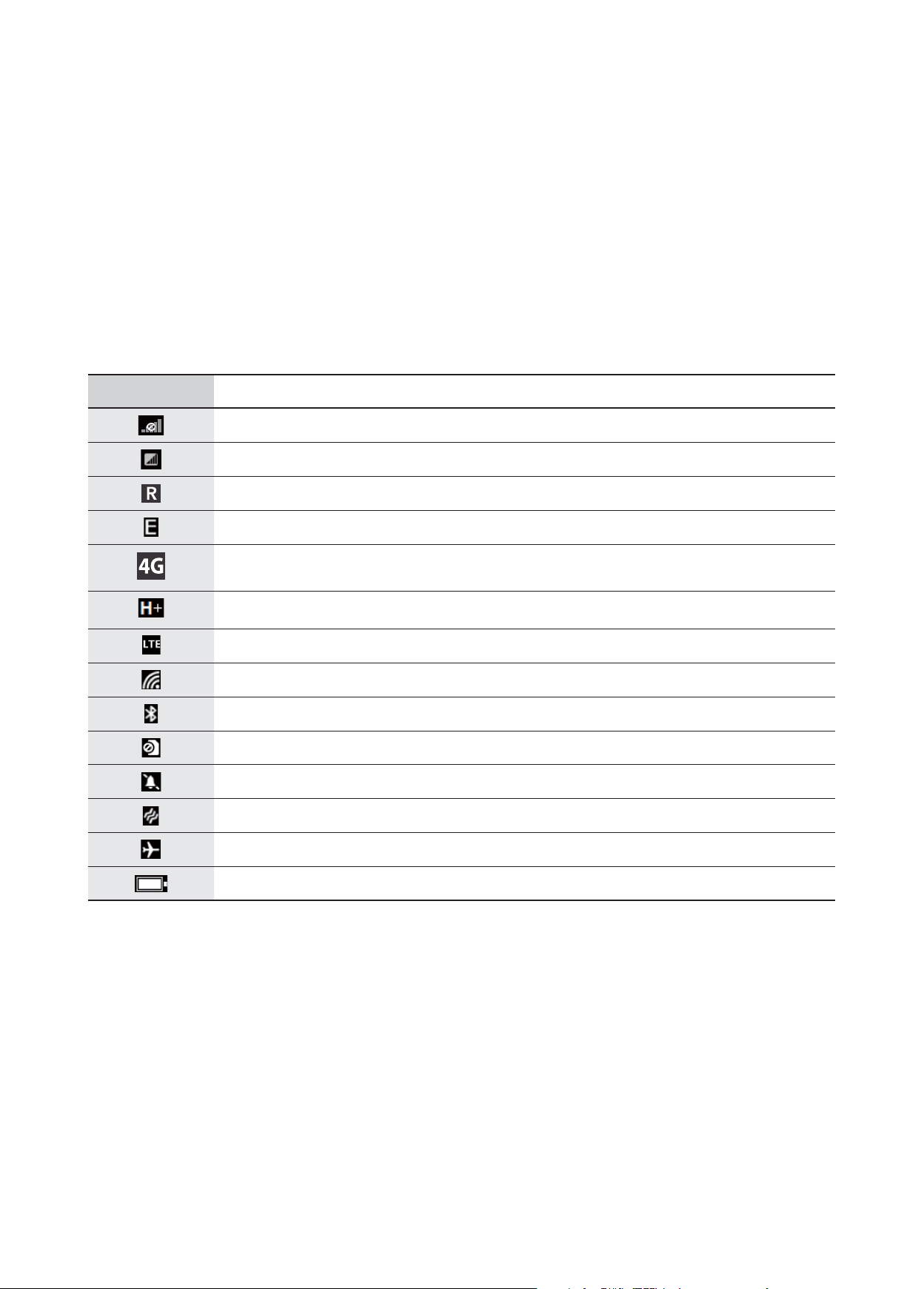
Fonctions de base
Icônes
La liste suivante présente les principales icônes apparaissant dans la barre d’état au haut de
l’écran.
Icône Description
Aucun signal
Intensité du signal
Itinérance (en dehors de votre zone de couverture)
Connecté au réseau EDGE
Connecté au réseau 3G (UMTS), HSDPA, HSPA ou HSPA+ *
Connecté au réseau HSDPA, HSPA ou HSPA+ *
Connecté au réseau LTE
Connecté au réseau Wi-Fi
Fonction Bluetooth activée
Aucune carte SIM insérée
Mode Silencieux activé
Mode vibreur activé
Mode avion activé
Niveau de la pile
* varie en fonction de votre fournisseur de services
18
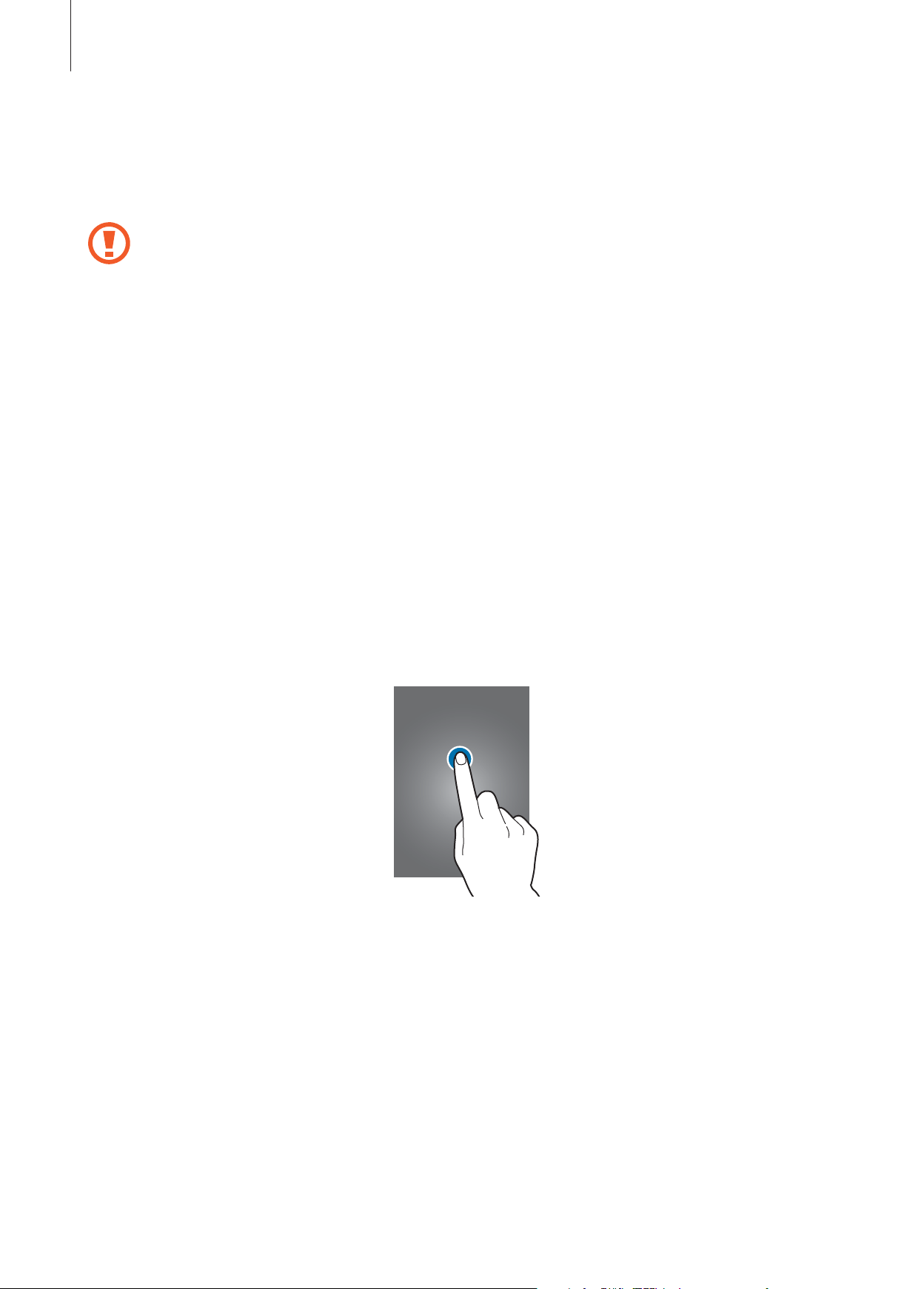
Fonctions de base
Utiliser l’écran tactile
Ne touchez l’écran tactile qu’avec vos doigts.
• Évitez de mettre l’écran tactile en contact avec d’autres appareils électriques. Les
décharges électrostatiques peuvent nuire à son fonctionnement.
• Évitez d’exposer l’écran tactile à tout liquide. La présence d’humidité ou d’eau peut
nuire au bon fonctionnement de l’écran tactile.
• Évitez de presser l’écran tactile avec le bout de vos doigts ou d’utiliser des outils
pointus sur l’écran tactile. Vous pourriez endommager l’écran tactile.
• Évitez de laisser l’écran tactile en veille pour une longue période. Cela pourrait
provoquer des images rémanentes ou fantômes. Éteignez l’écran tactile lorsque
vous n’utilisez pas votre appareil.
Mouvements du doigt
Toucher
Pour ouvrir une application, sélectionner un menu, presser un bouton de commande ou
entrer un caractère à l’aide du clavier tactile, touchez l’écran du bout du doigt.
19
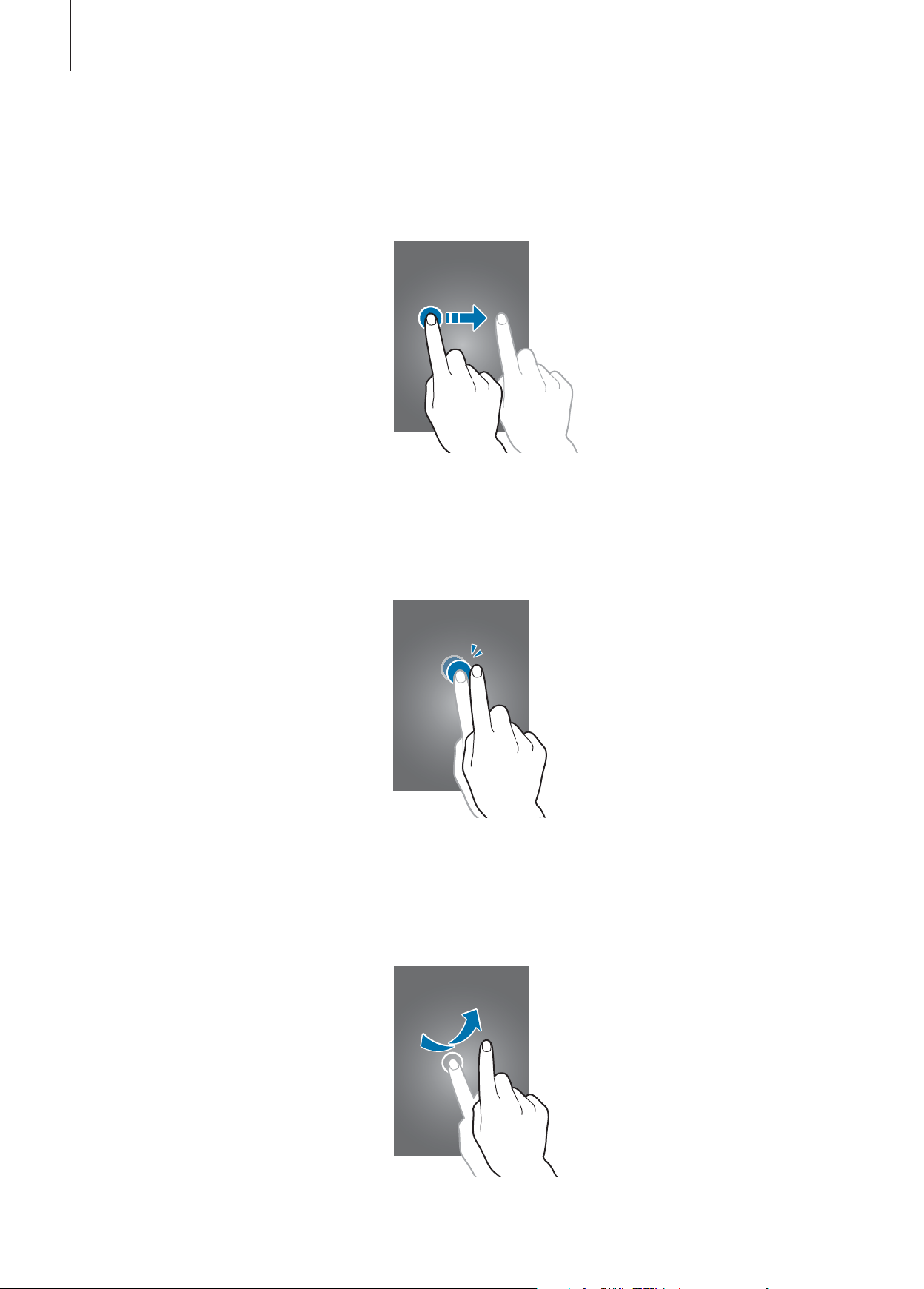
Fonctions de base
Tirer
Pour déplacer une icône, une miniature vers un nouvel emplacement, touchez longuement
un élément et glissez-le vers son nouvel emplacement.
Toucher deux fois
Pour faire un zoom avant dans une page Web, une carte ou une image, touchez deux fois
l’écran. Touchez deux fois de nouveau pour revenir à l’affichage original.
Parcourir les éléments
Pour passer d’un écran à l’autre, glissez un doigt vers la gauche ou la droite. Pour parcourir
une page Web ou une liste, comme les contacts, glissez un doigt vers le haut ou le bas.
20
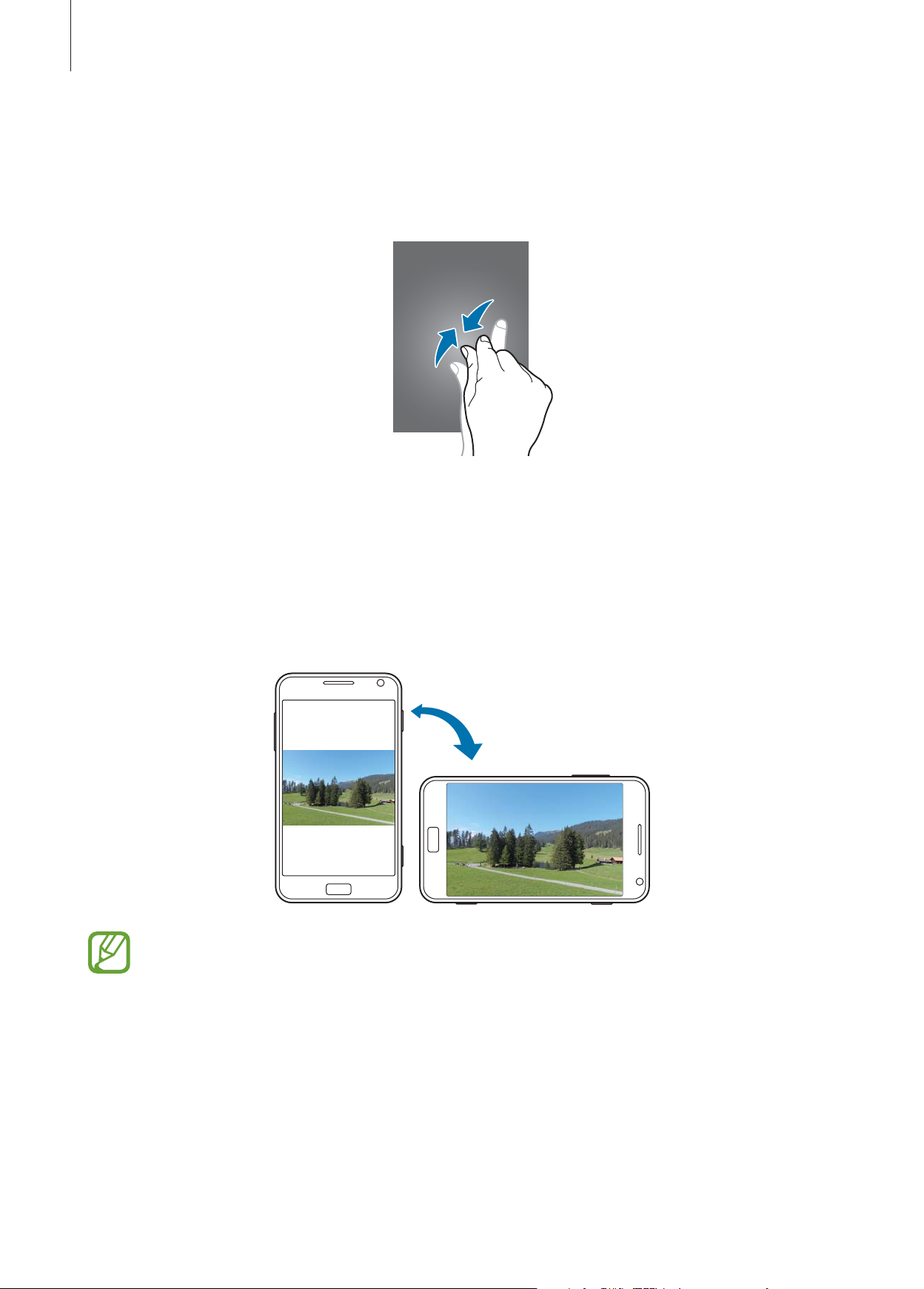
Fonctions de base
Pincer
Pour faire un zoom avant dans une page Web, une carte ou une image, placez deux doigts sur
l’écran, puis éloignez-les. Pour faire un zoom arrière, rapprochez-les.
Rotation de l’écran
Diverses applications peuvent s’afficher en mode portrait et en mode paysage. Ainsi, si vous
pivotez votre appareil, le mode d’affichage pivotera automatiquement selon la nouvelle
orientation de l’écran.
• Certaines applications n’autorisent pas la rotation de l’écran.
• Certaines applications affichent un écran différent en fonction de l’orientation.
21
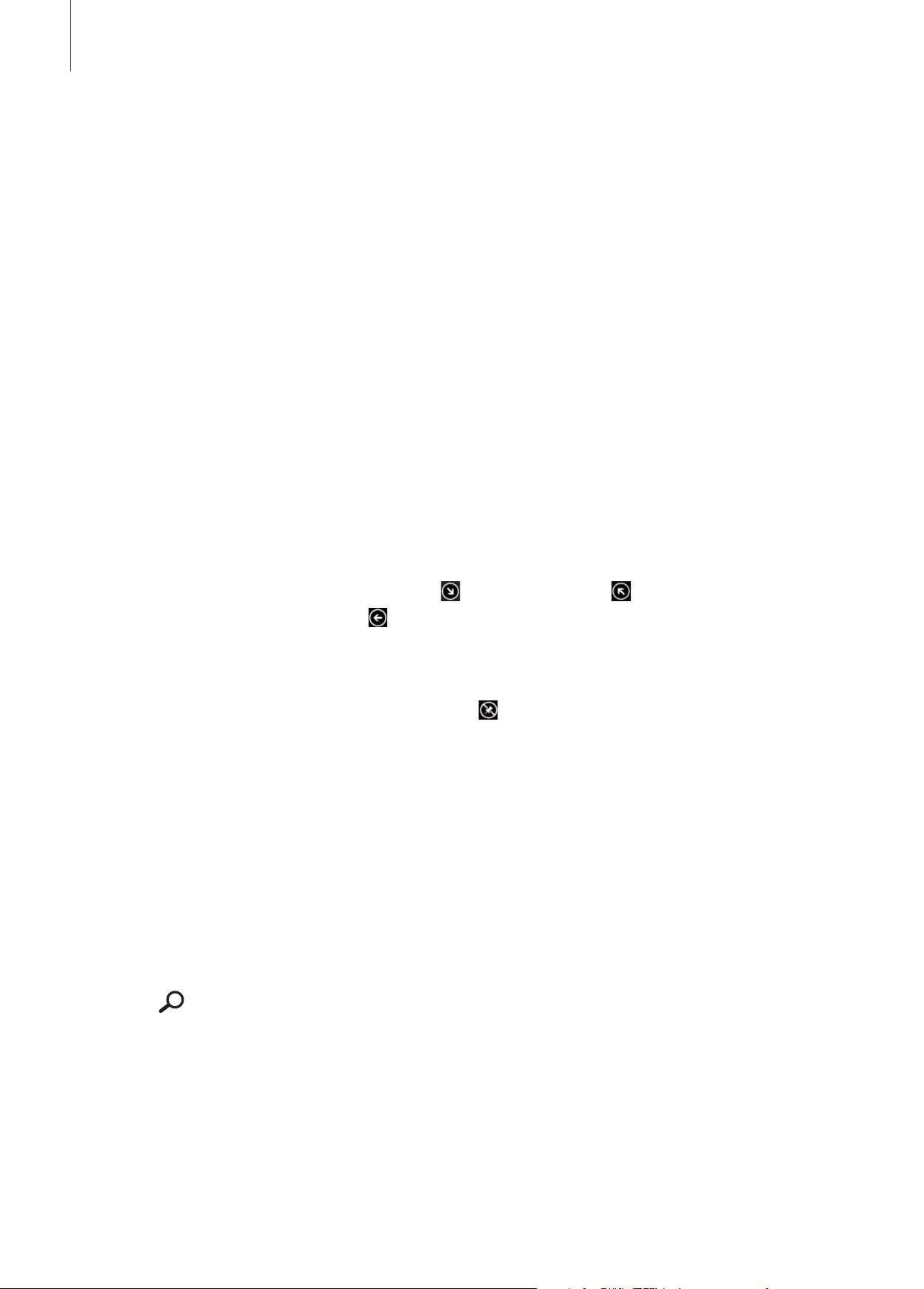
Fonctions de base
Écran d’accueil
L’écran d’accueil est le point de départ pour accéder à toutes les fonctions de l’appareil. Il
affiche les icônes, les raccourcis vers les applications, et d’autres informations.
Organiser les éléments
Ajouter une vignette d’application
Dans l’écran d’accueil, faites glisser l’écran vers la gauche, touchez longuement une icône
d’application, puis touchez
épingler sur l’écran d’accueil
.
Déplacer une vignette
Touchez longuement une vignette, puis tirez-la vers son nouvel emplacement.
Redimensionner une vignette
Touchez longuement une vignette, touchez pour l’agrandir ou pour la rapetisser. Pour
revenir à la taille originale, touchez
.
Retirer une vignette
Touchez longuement une vignette, puis touchez .
Utiliser les applications
Cet appareil peut exploiter divers types d’applications, allant des applications multimédias à
Internet.
Ouvrir une application
Dans l’écran d’accueil ou l’écran des applications, touchez une icône pour ouvrir l’application.
Touchez
pour rechercher une application.
22
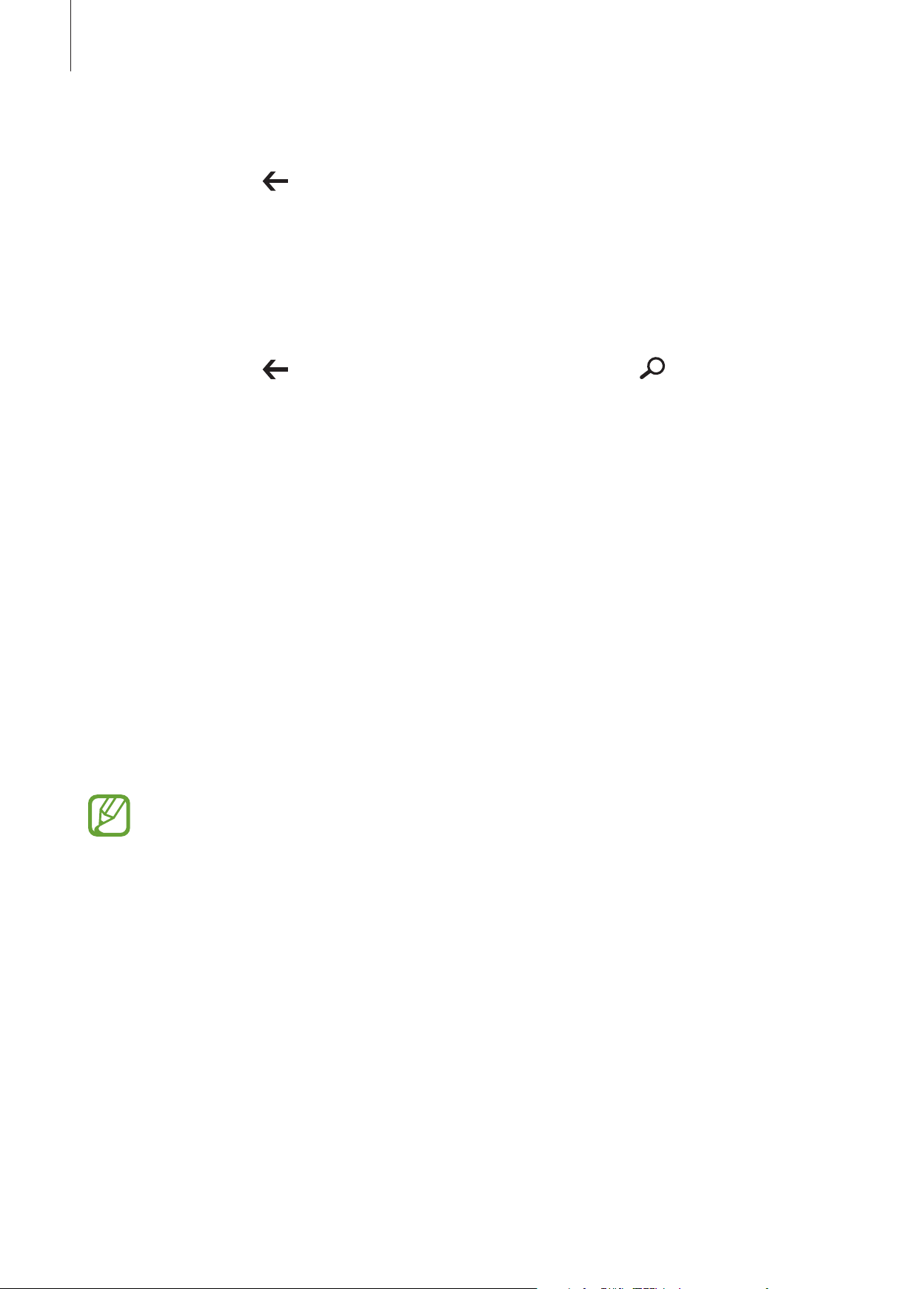
Fonctions de base
Passer d’une application à l’autre
Touchez longuement pour afficher toutes les applications en cours, puis sélectionnez
l’application que vous souhaitez afficher.
Fermer une application
Fermez les applications que vous n’utilisez pas pour économiser l’énergie de la pile et
maximiser la performance de votre appareil.
Touchez longuement
, sélectionnez une application, puis touchez pour la fermer.
Écran des applications
L’écran des applications affichent toutes les icônes des applications, incluant les nouvelles
applications installées.
Dans l’écran d’accueil, glissez l’écran vers la gauche pour ouvrir l’écran des applications.
Installer une application
Utilisez l’application
Désinstaller une application
Touchez longuement une application, puis touchez
Store
pour télécharger et installer de nouvelles applications.
désinstaller
.
Il est impossible de désinstaller les applications préchargées sur l’appareil.
23
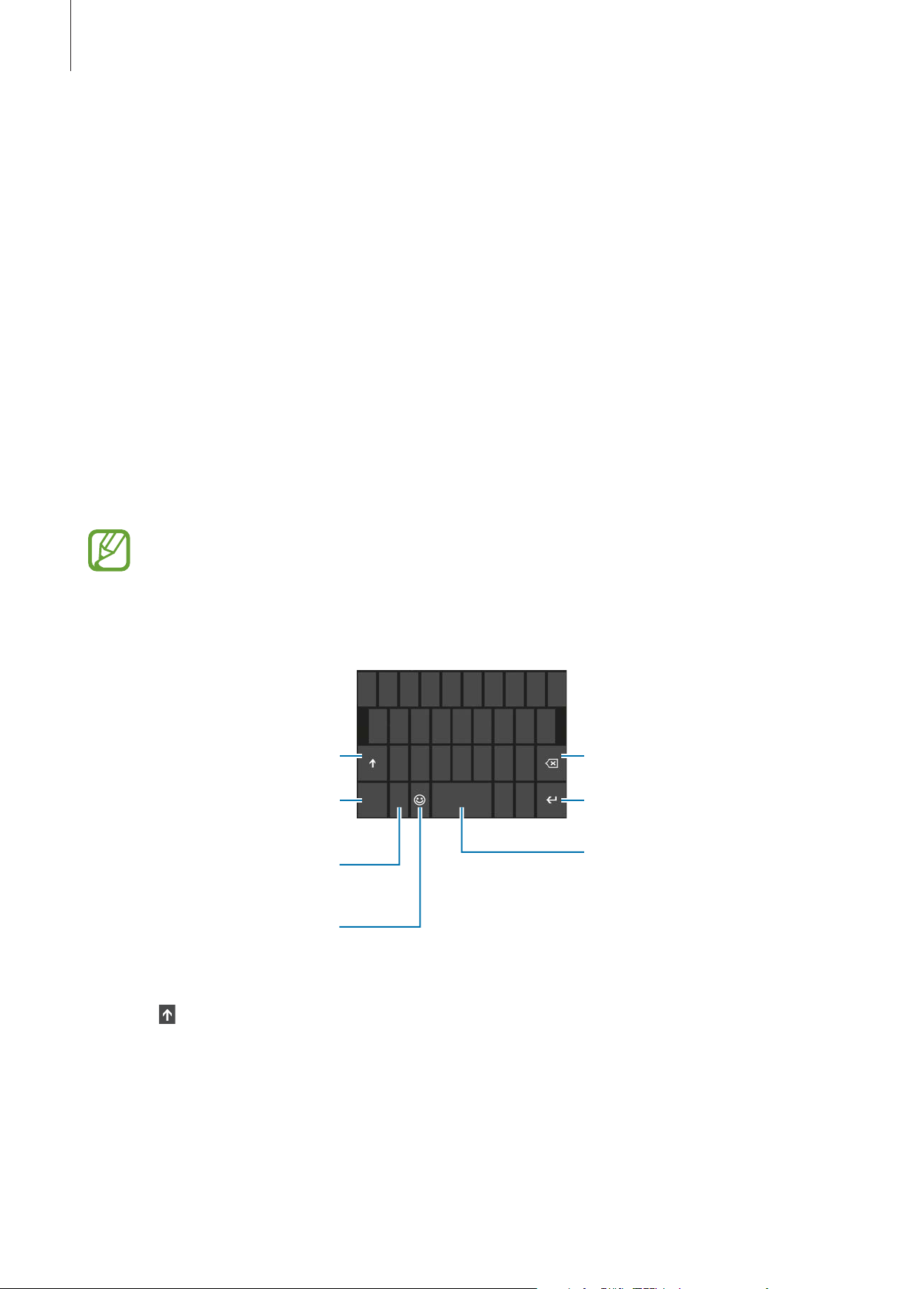
Fonctions de base
Aide+Conseils
Utilisez cette application pour accéder à de l’information supplémentaire et des astuces afin
de faciliter l’utilisation de votre appareil.
Touchez
Utilisez l’une des options suivantes :
•
aide
•
astuces
Aide+Conseils
: Sélectionnez un sujet pour accéder à de l’information supplémentaire.
: Sélectionnez un sujet pour accéder à des astuces pratiques.
dans l’écran des applications.
Entrer du texte
Utilisez le clavier QWERTY ou la fonction de saisie vocale pour entrer du texte.
Vous ne pouvez entrer du texte dans certaines langues. Pour entrer du texte, vous
devez sélectionner l’une des langues de saisie prises en charge.
Utiliser le clavier QWERTY
Changer la casse
Entrer les chires et les signes de
ponctuation
Alterner entre les diérentes
langues du clavier
Entrer des émoticônes
Effacer le caractère précédent
Passer à la ligne suivante
Entrer une espace
Changer la casse
Touchez pour saisir une lettre en majusculer. Pour saisir toutes les lettres en majuscule,
touchez deux fois l’icône.
24
